前言
经历了一些公司的项目之后,个人认为有必要记录一下在虚拟机中安装centos的一些步骤,也算是对自身基础的一个巩固方式。
一、VMware创建步骤
1.打开VMware软件之后,映入眼帘的操作界面
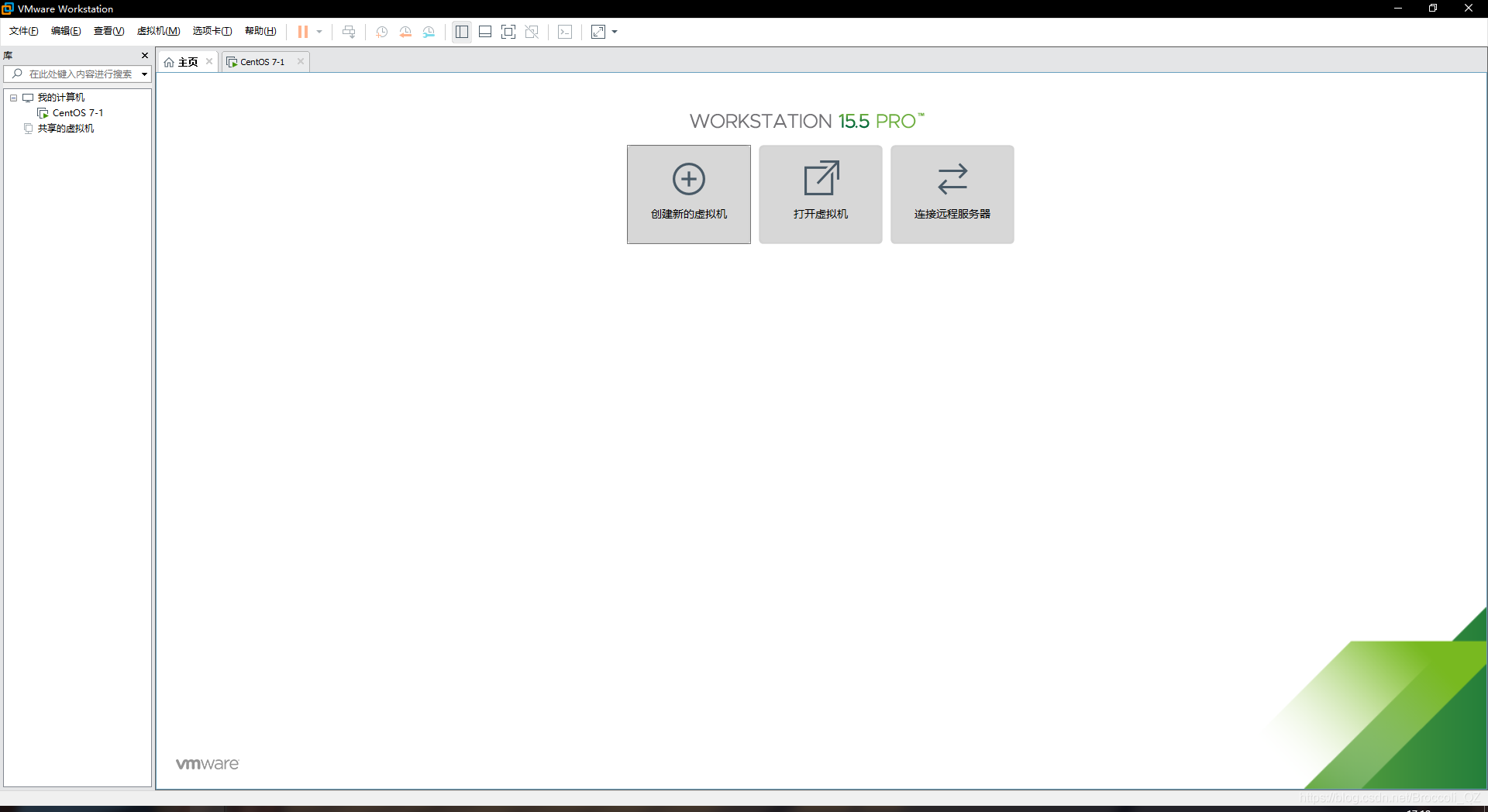
2.点击“创建新的虚拟机”
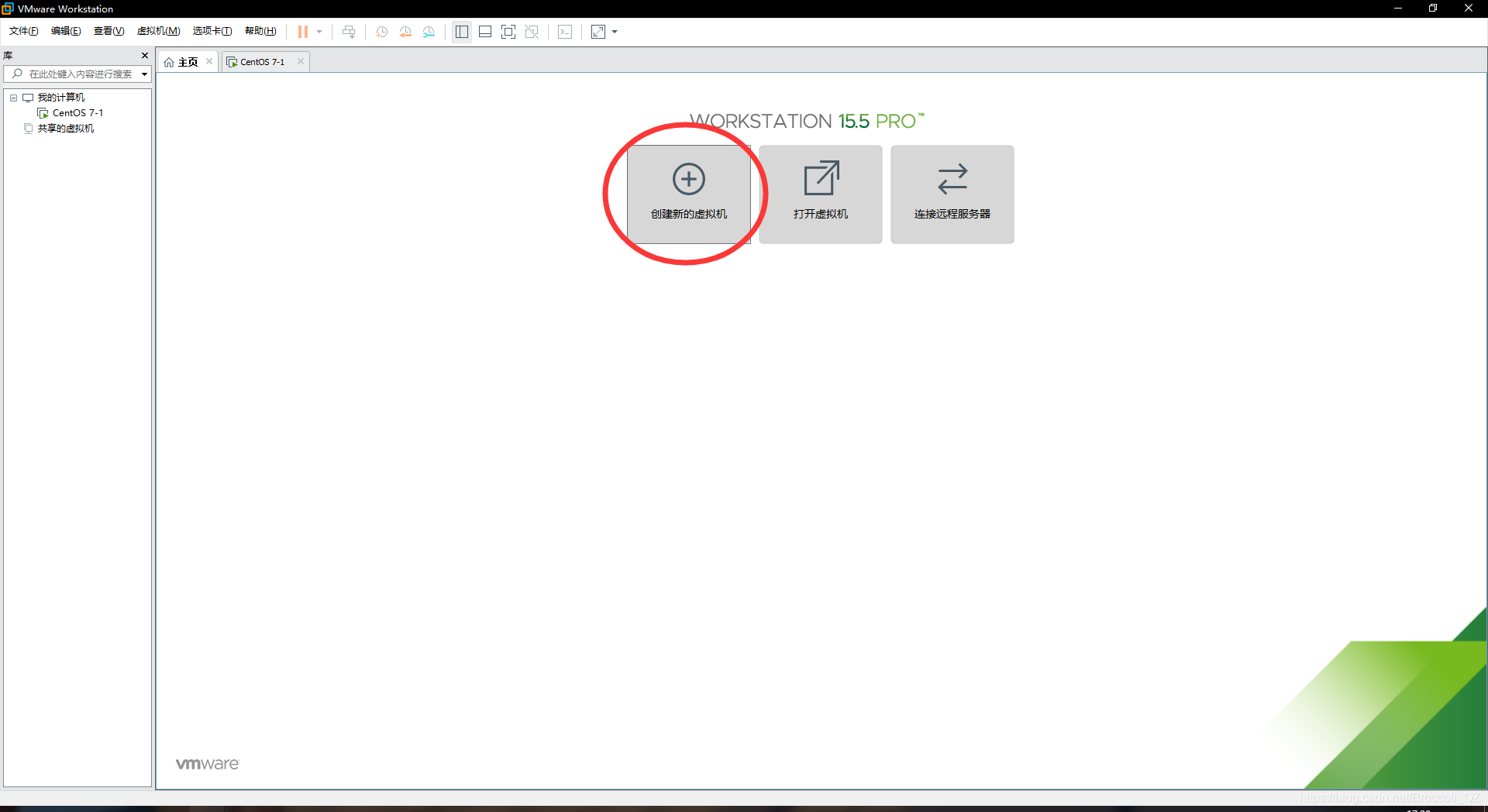
3.进入虚拟机导航后,点击“自定义”
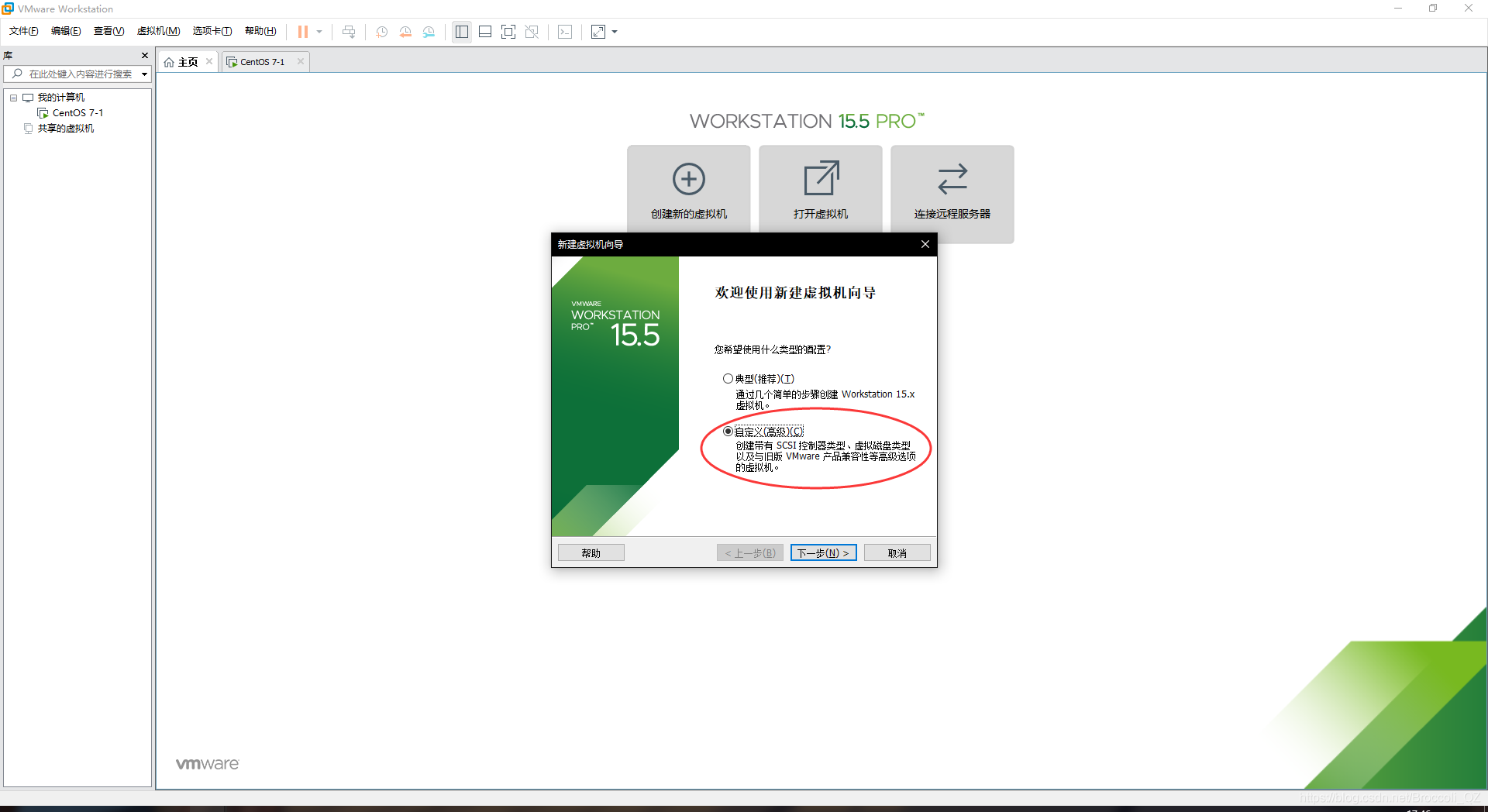
4.选择“硬件兼容性”
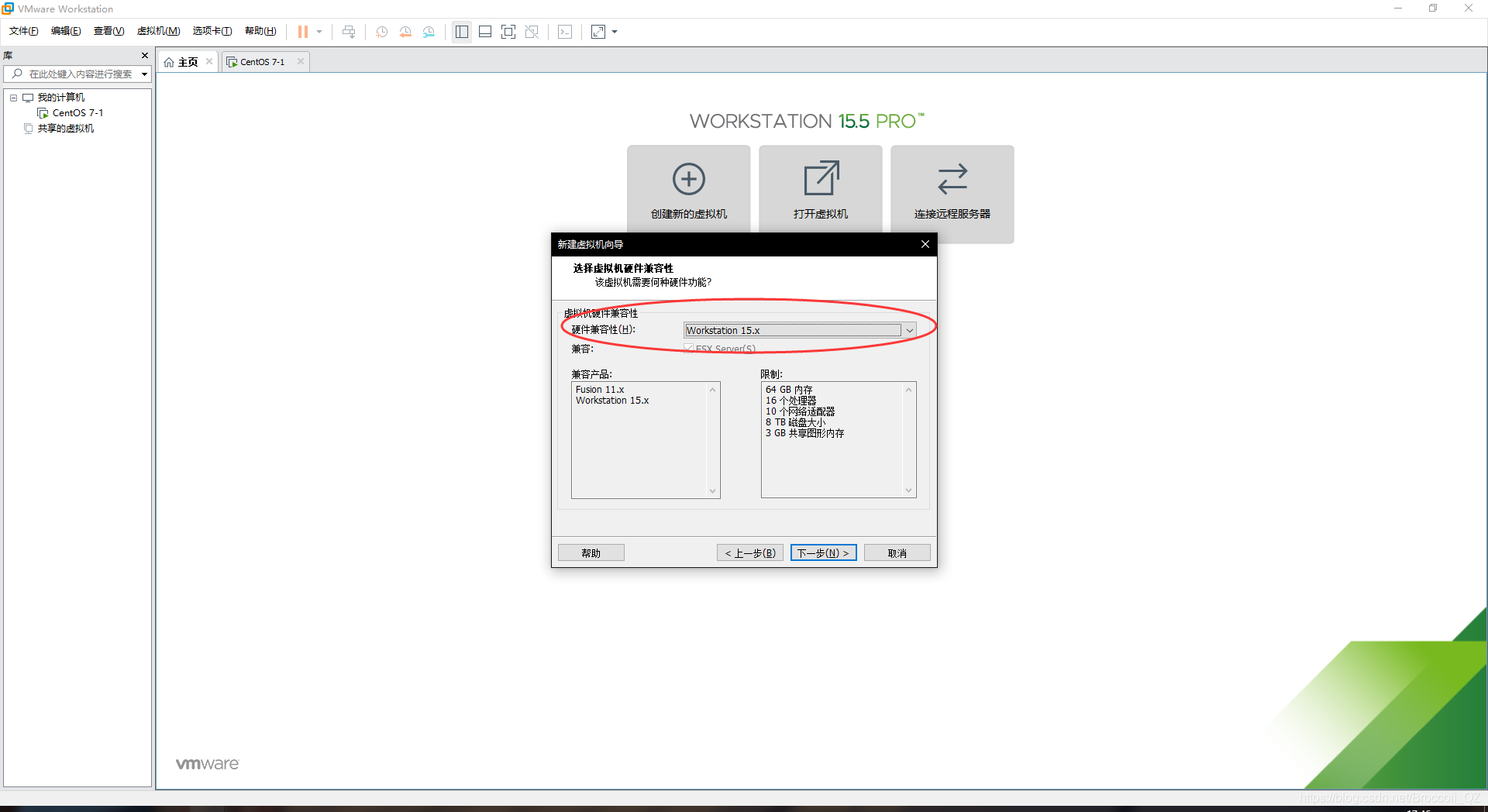
5.安装客户机操作系统,选择“稍后安装操作系统”
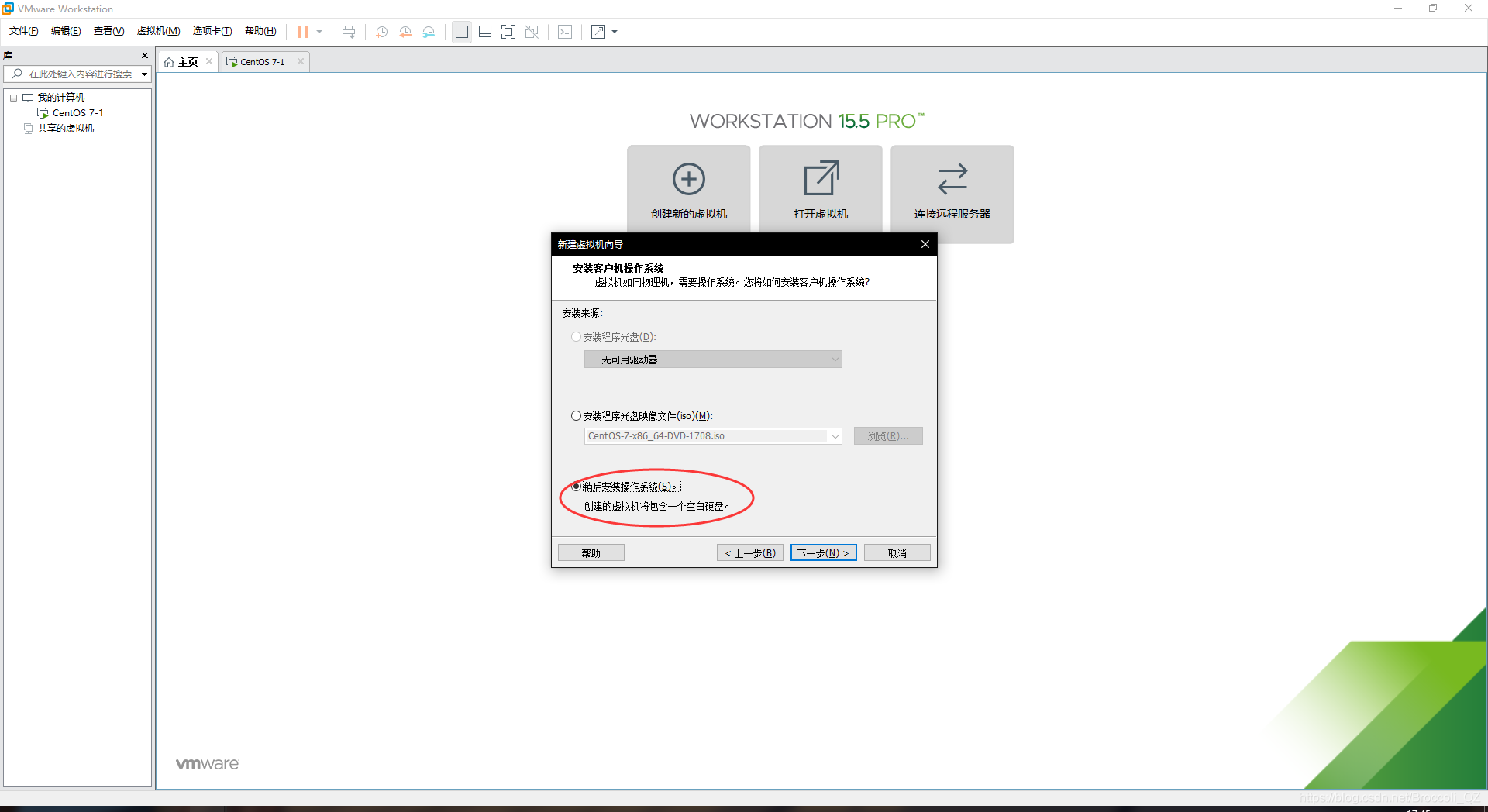
6.客户机操作系统选择Linux,版本是centOS 7 64位

7.虚拟机的名称以及位置自行选择设置。
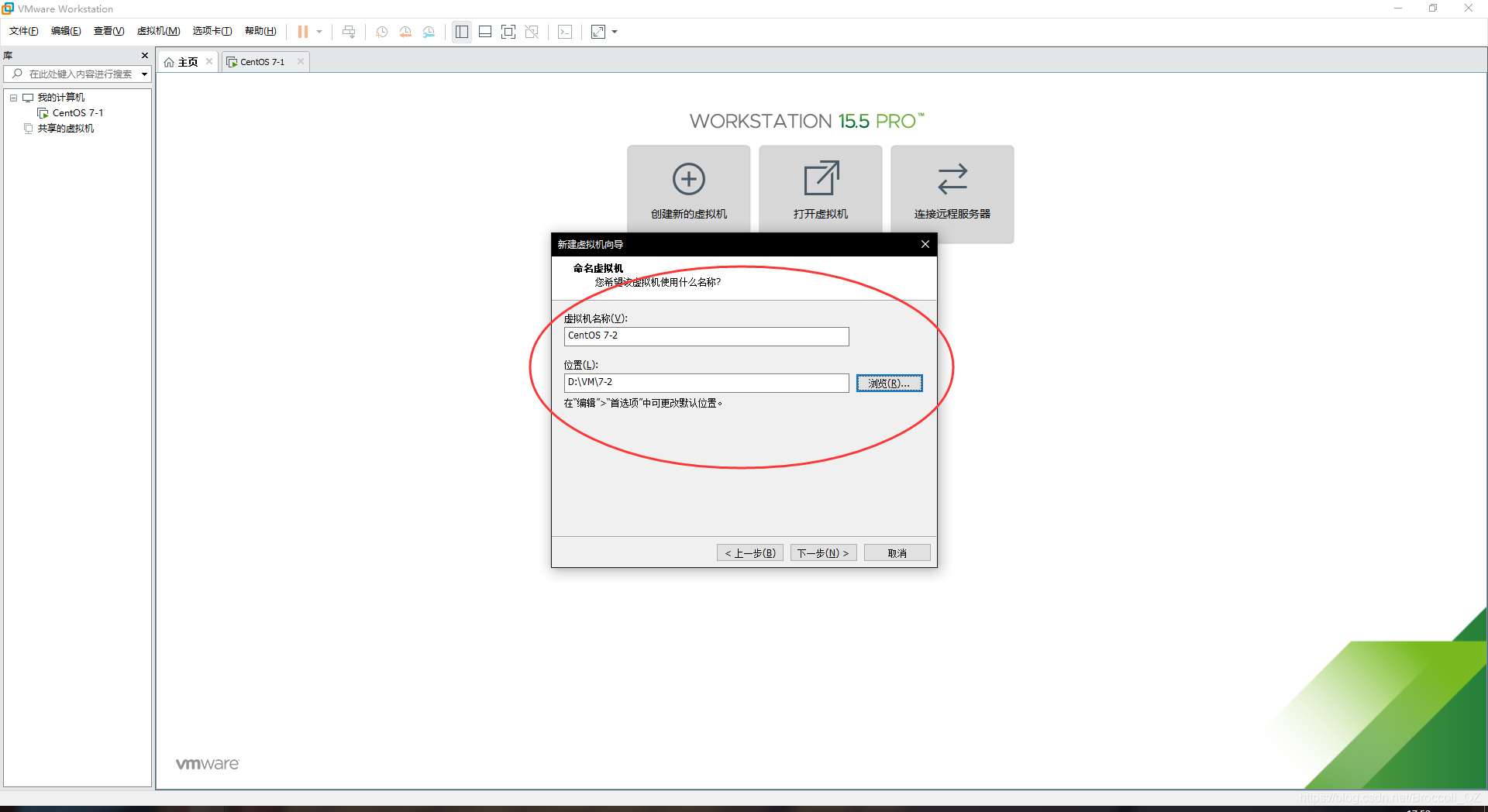
8.根据自身需求进行设置,建议“处理器数量”和“每个处理器的内核数量”的数值都是2,数值越大越快。
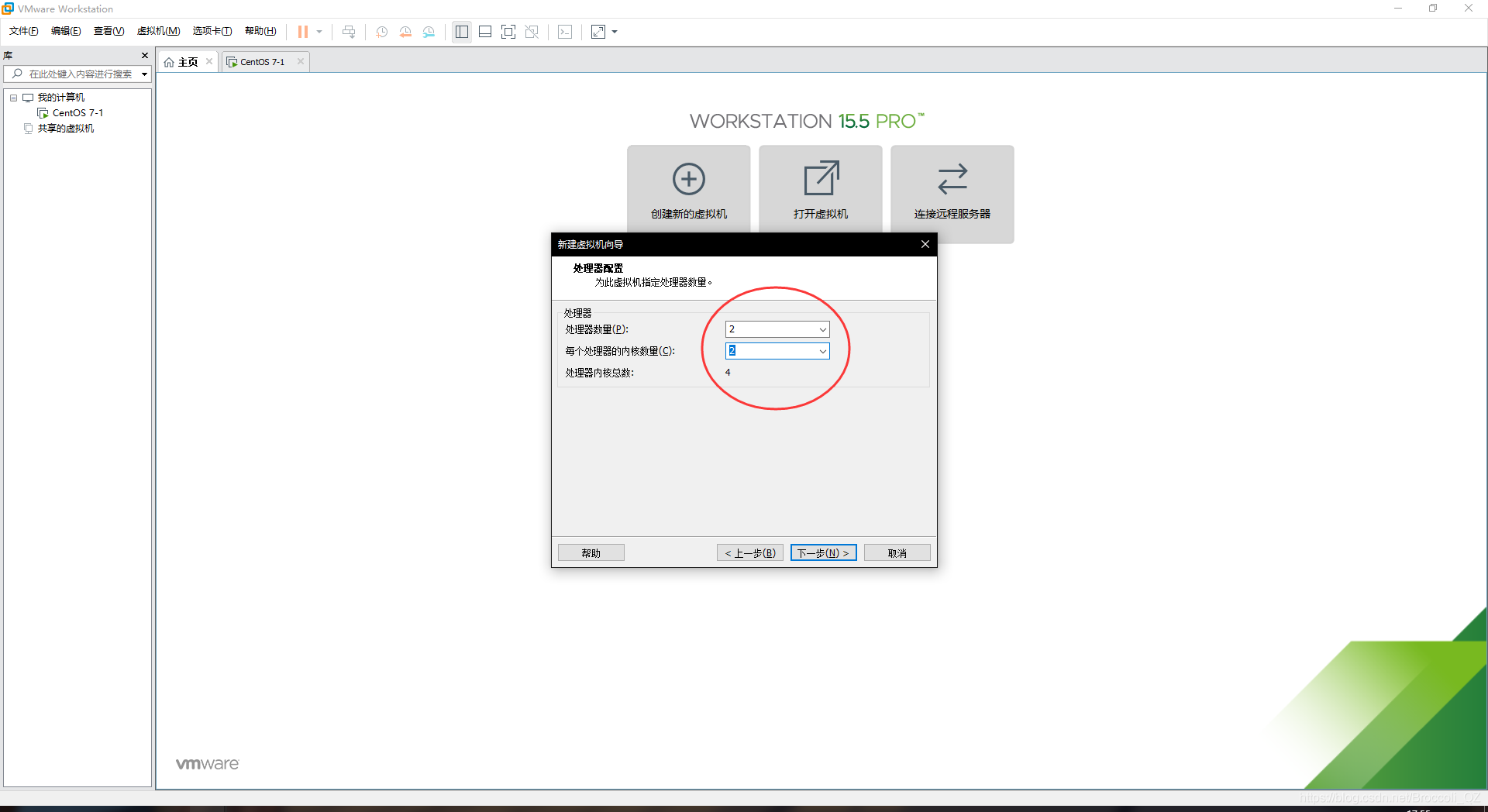
9.内存也是根据自身需求来设置,建议“2G”起步
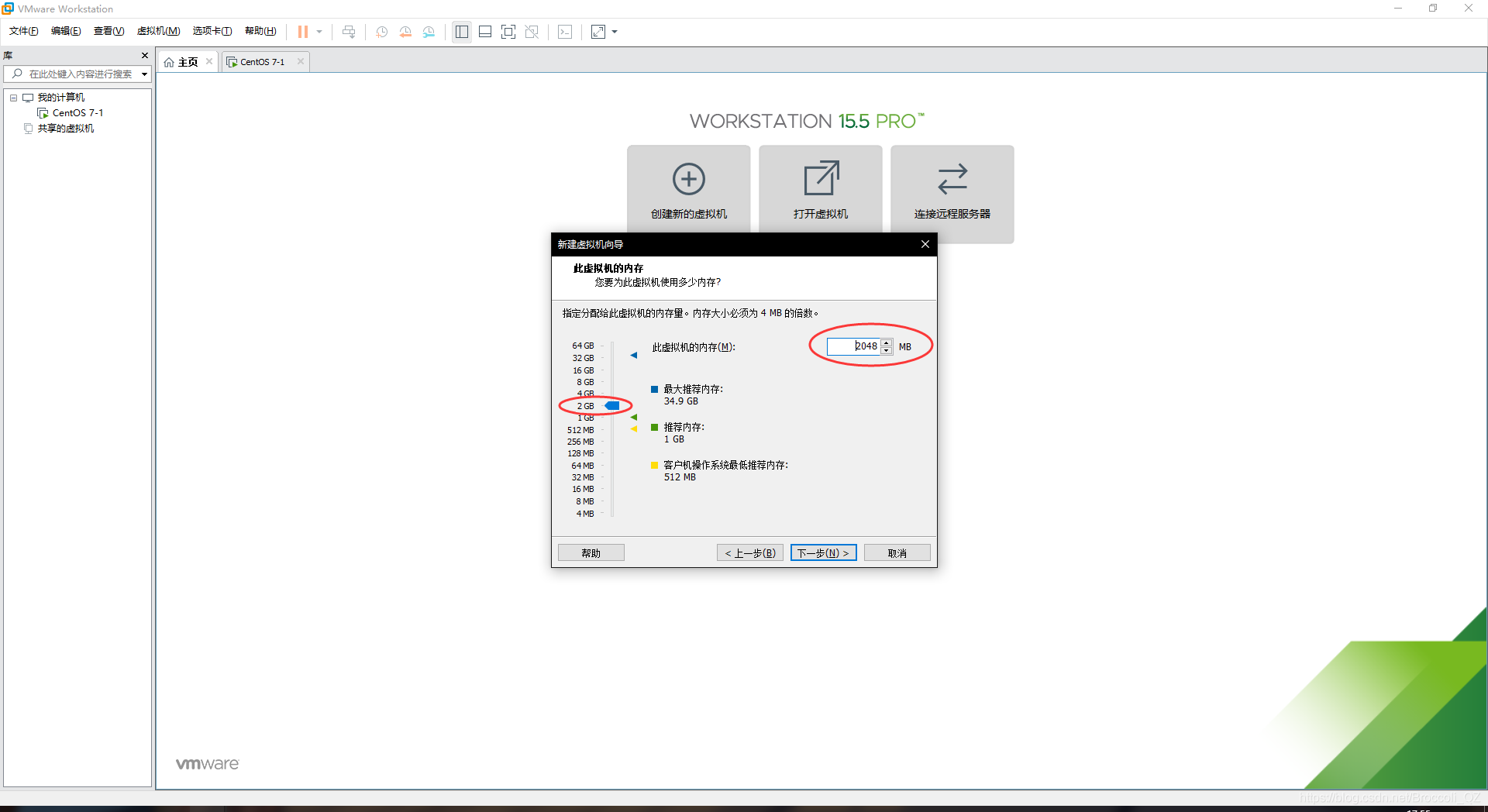
10.网络连接模式一共有三种,这里建议选择“NAT”
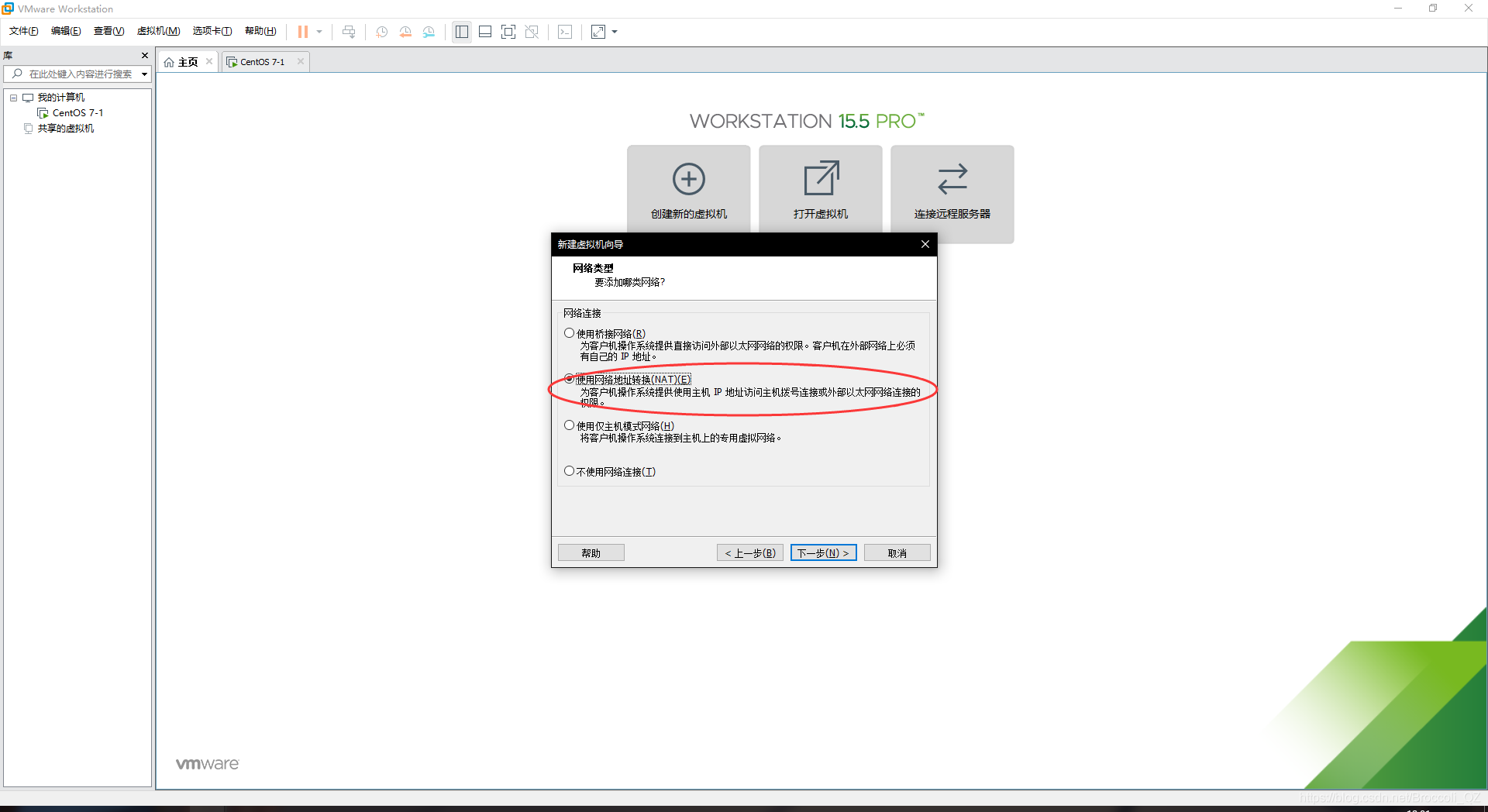
11.选择默认的“LSI Logic(L)”
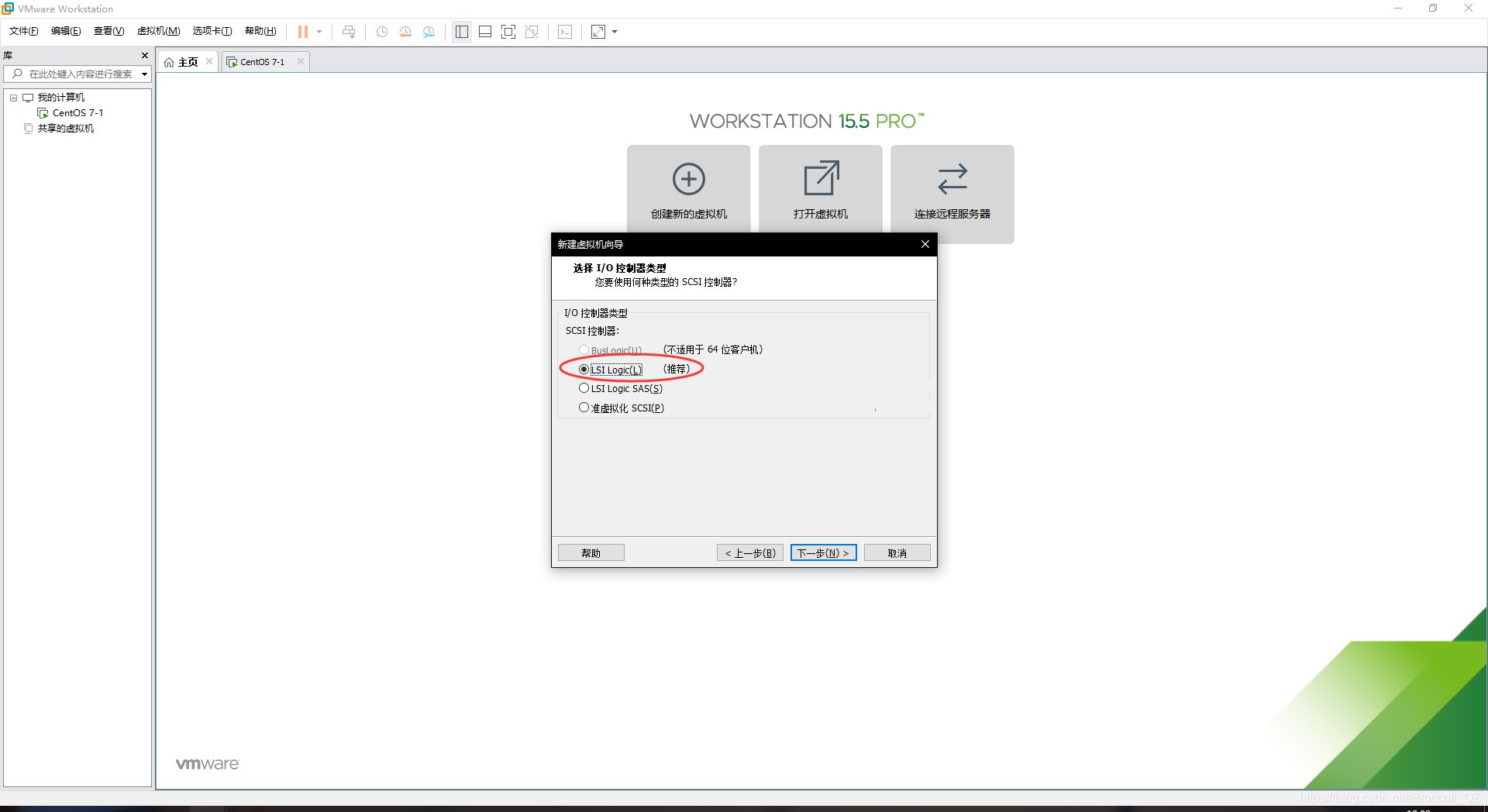
12.选择默认的“SCSI(S)”
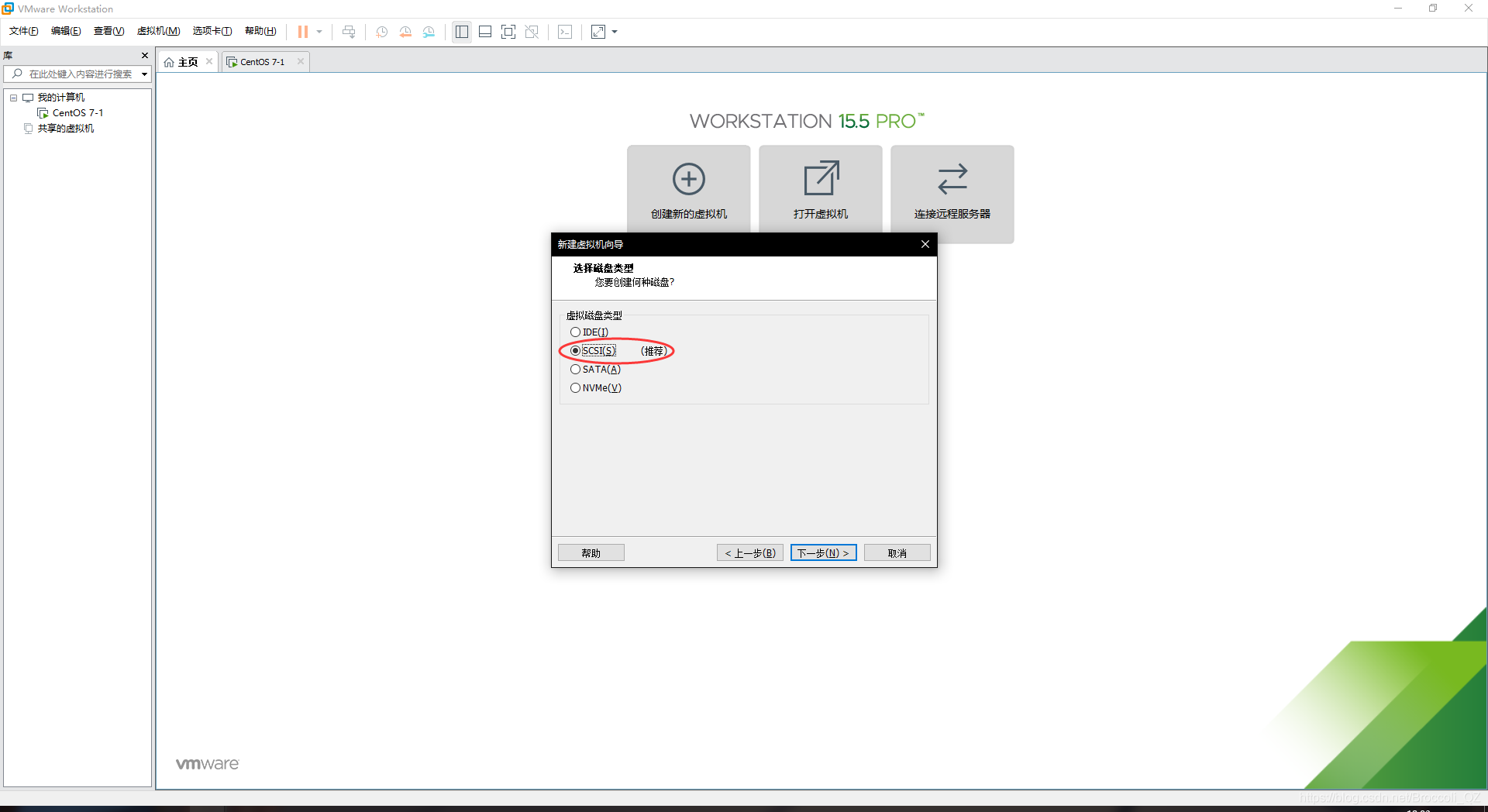
13.创建新虚拟磁盘
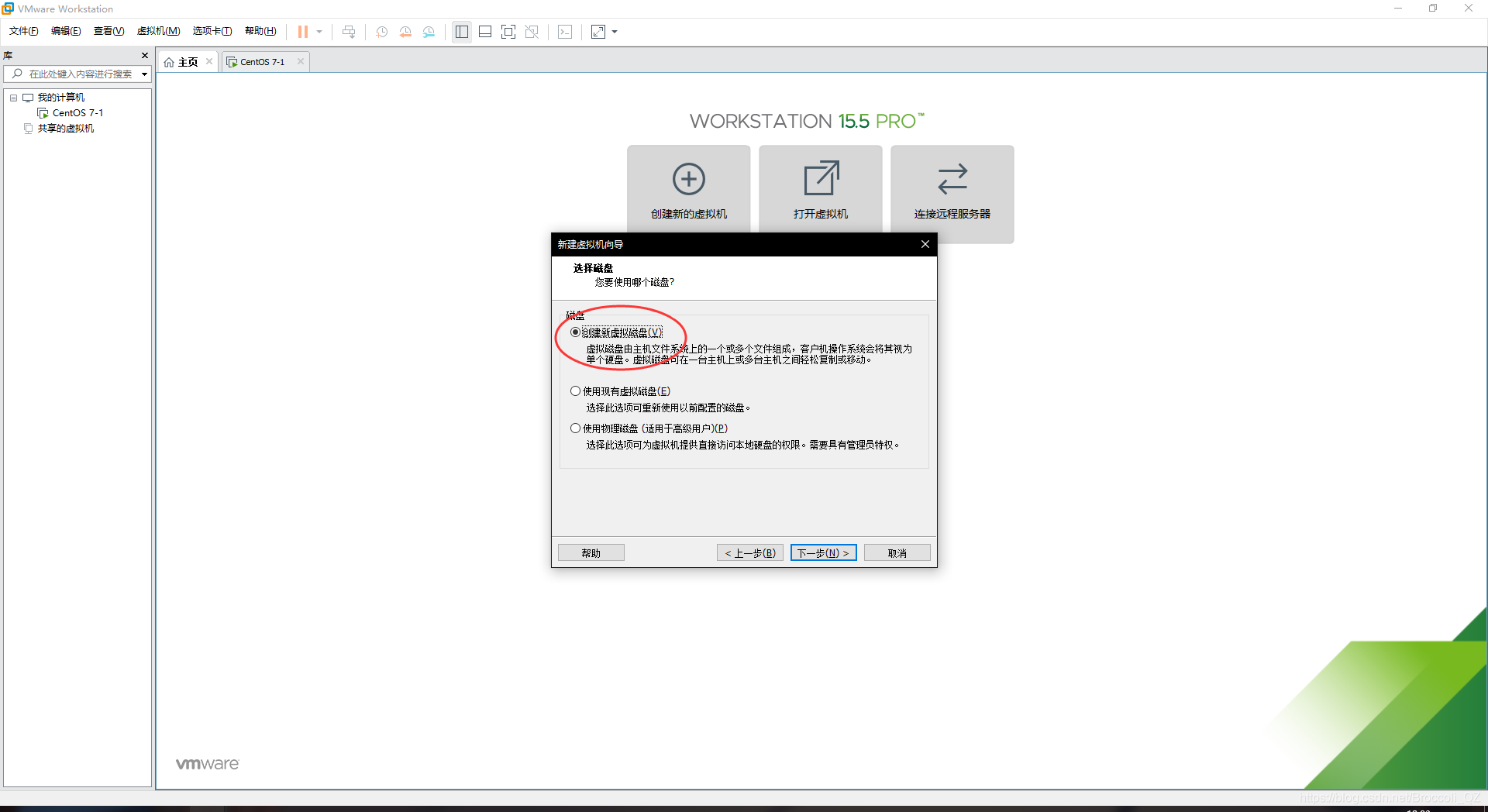
14.最大磁盘大小建议“40G”起步
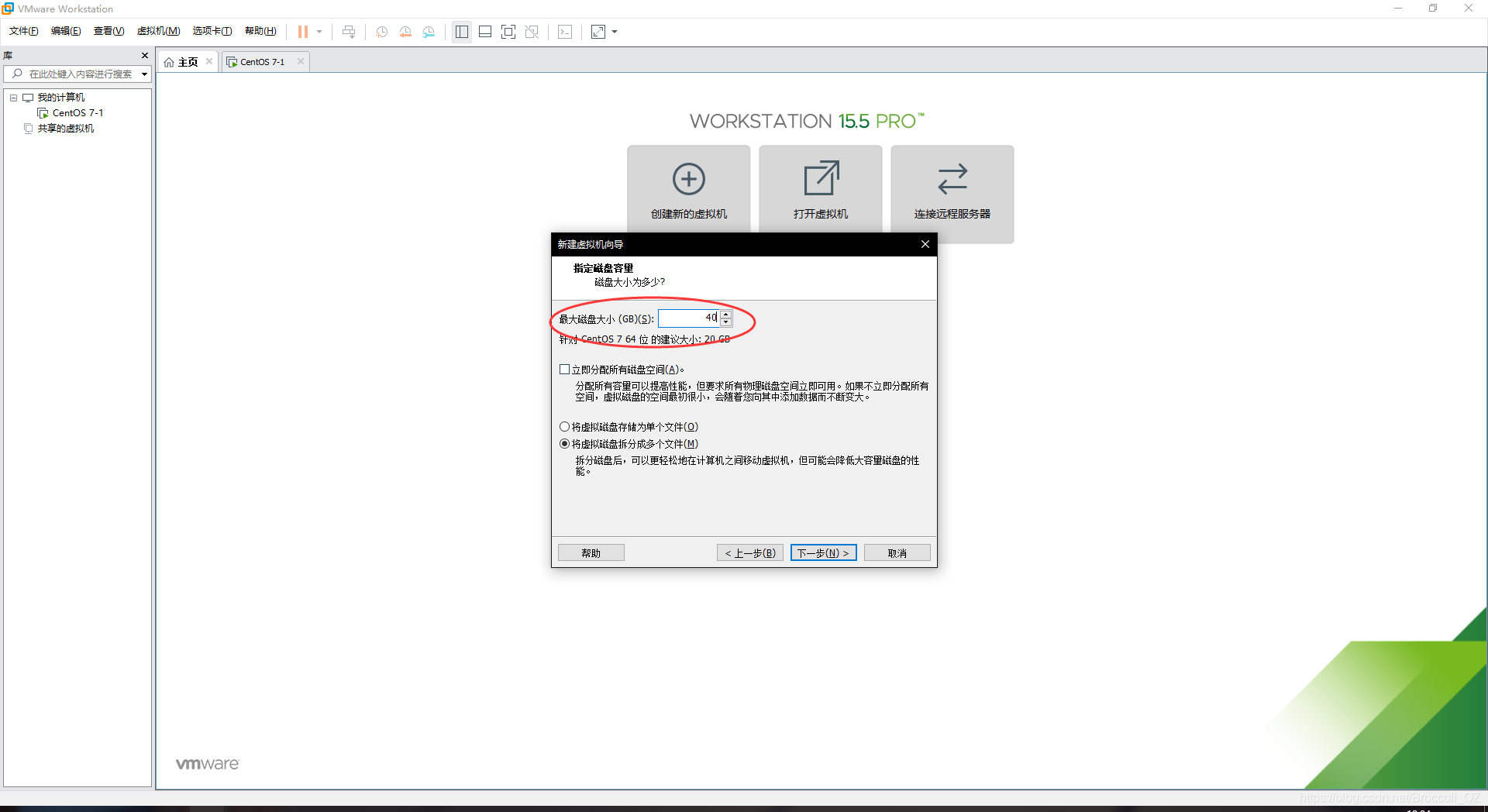
15.这一步建议安装在系统安装文件目录下,以便于进行文件迁移
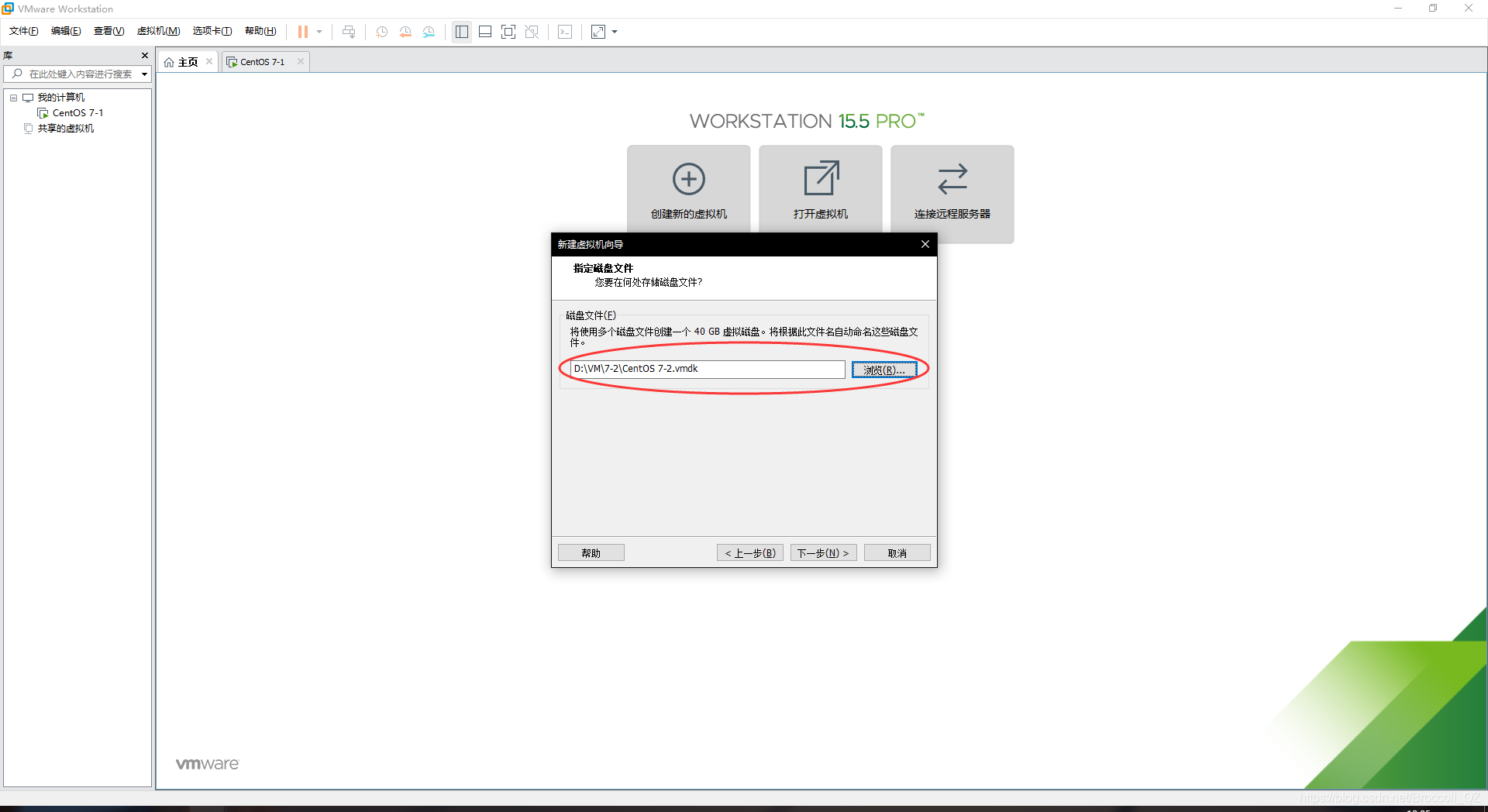
16.这一步需要注意,要选择“自定义硬件”,并且选择“新 CD/DVD (IDE)”中的“使用ISO镜像文件”,选择好之后点击“关闭”并进行下一步“完成”
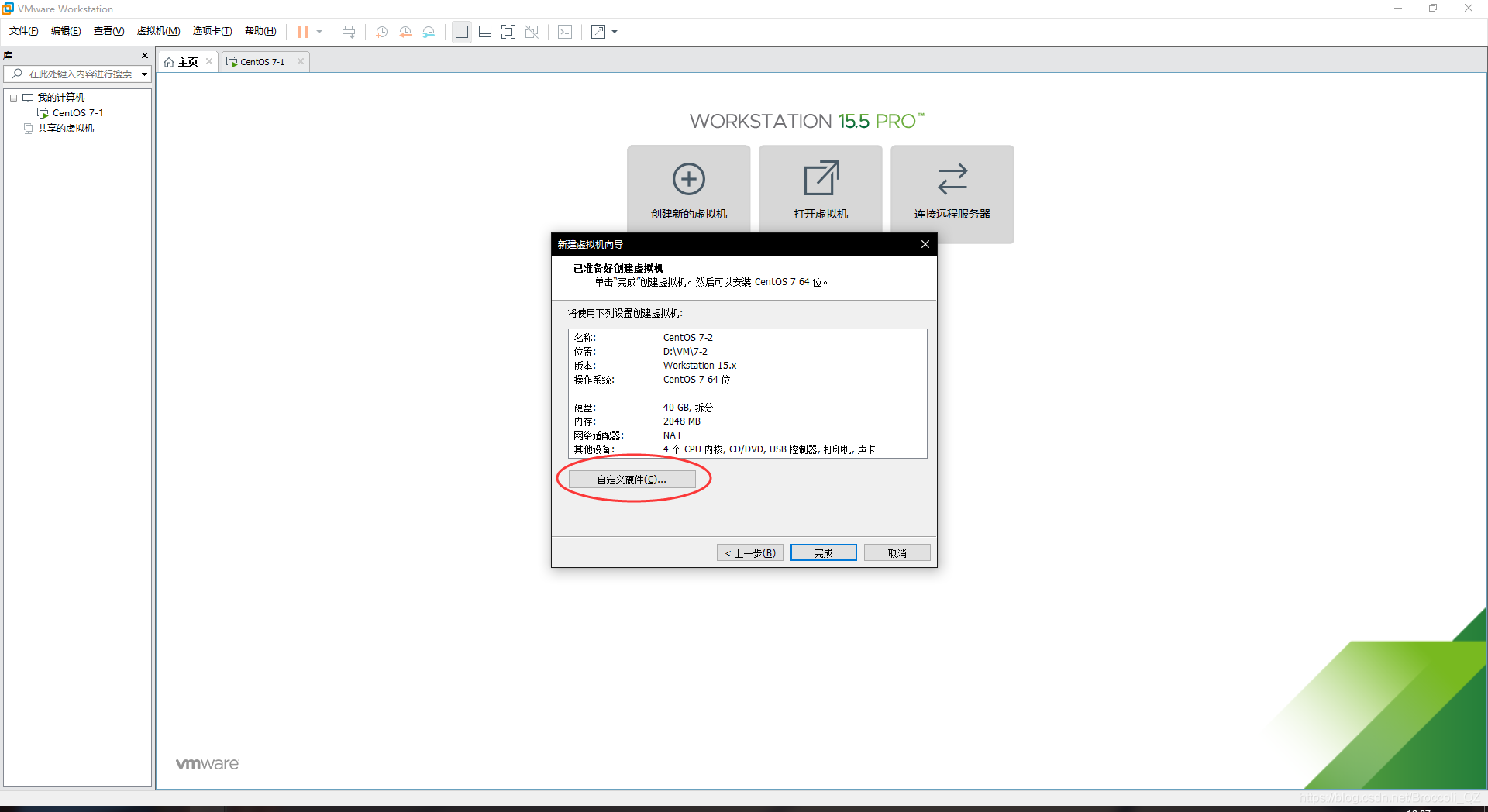

17.到这里虚拟机的基本配置就已经完成了,接下来只需要启动虚拟机便可
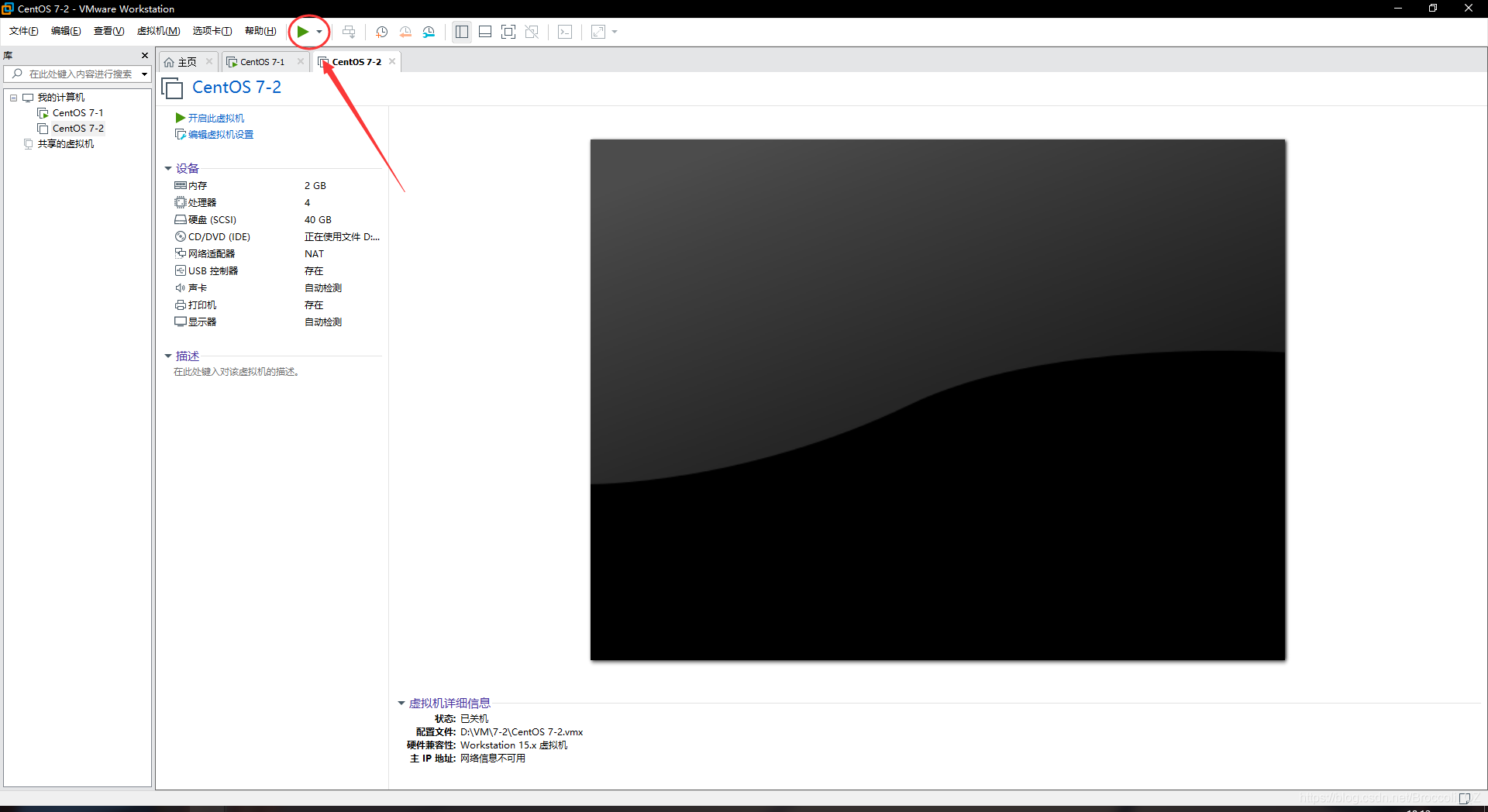
二、CentOS安装
1.进入系统安装界面后,一定要选择“Install CentOS 7”
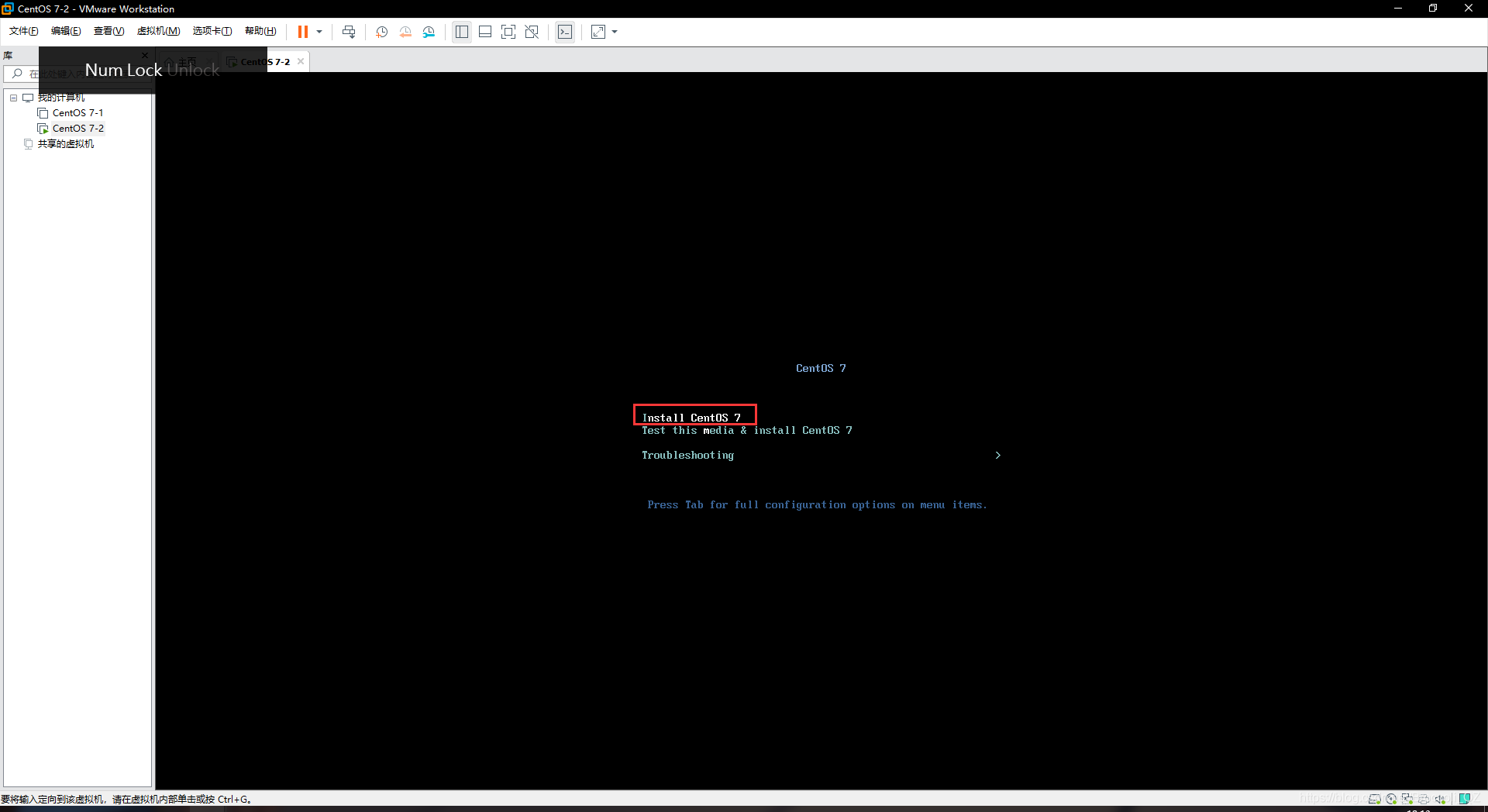
2.语言建议选择“中文”
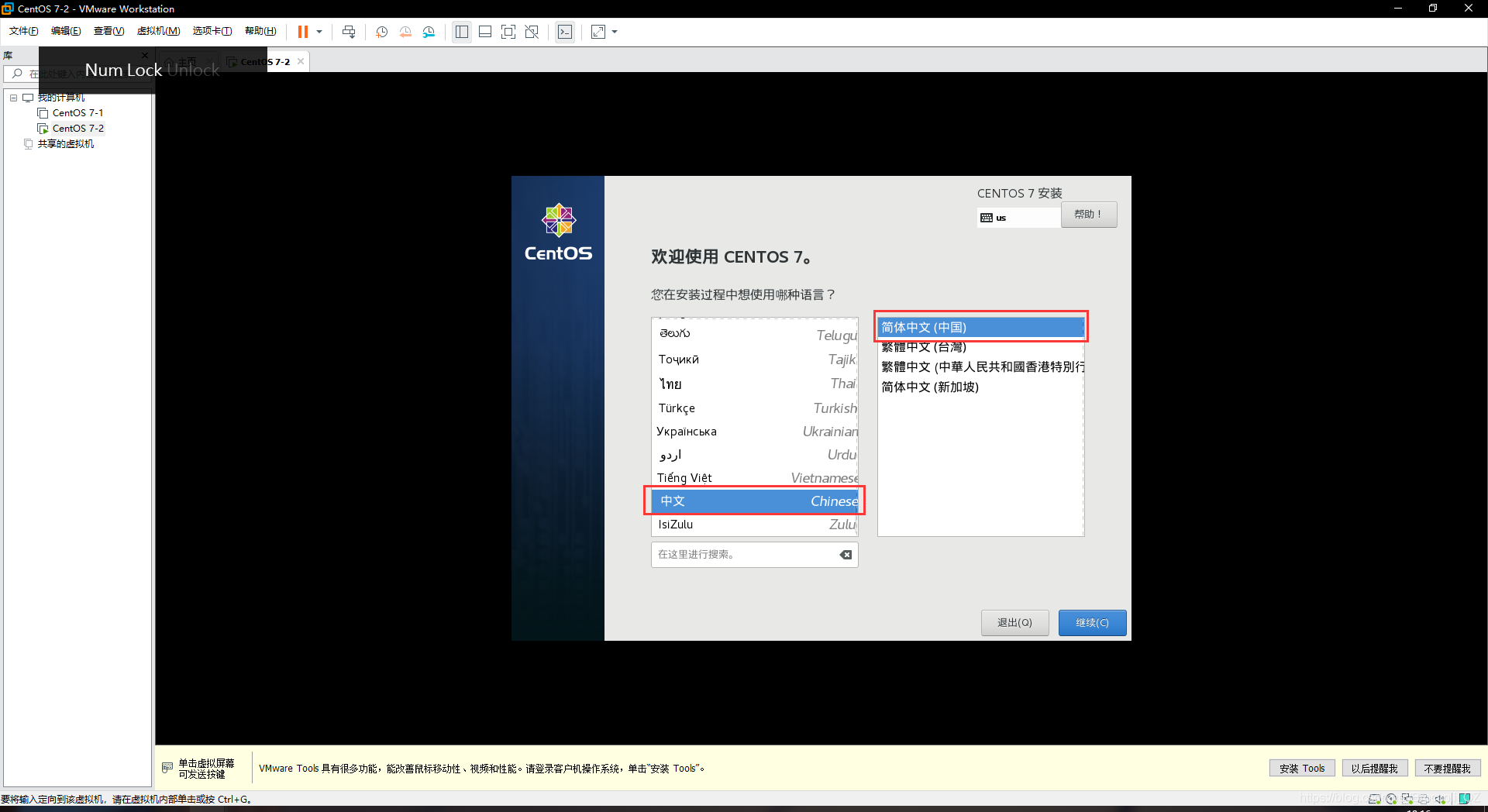
3.点击“软件选择”和“安装位置”进行设置
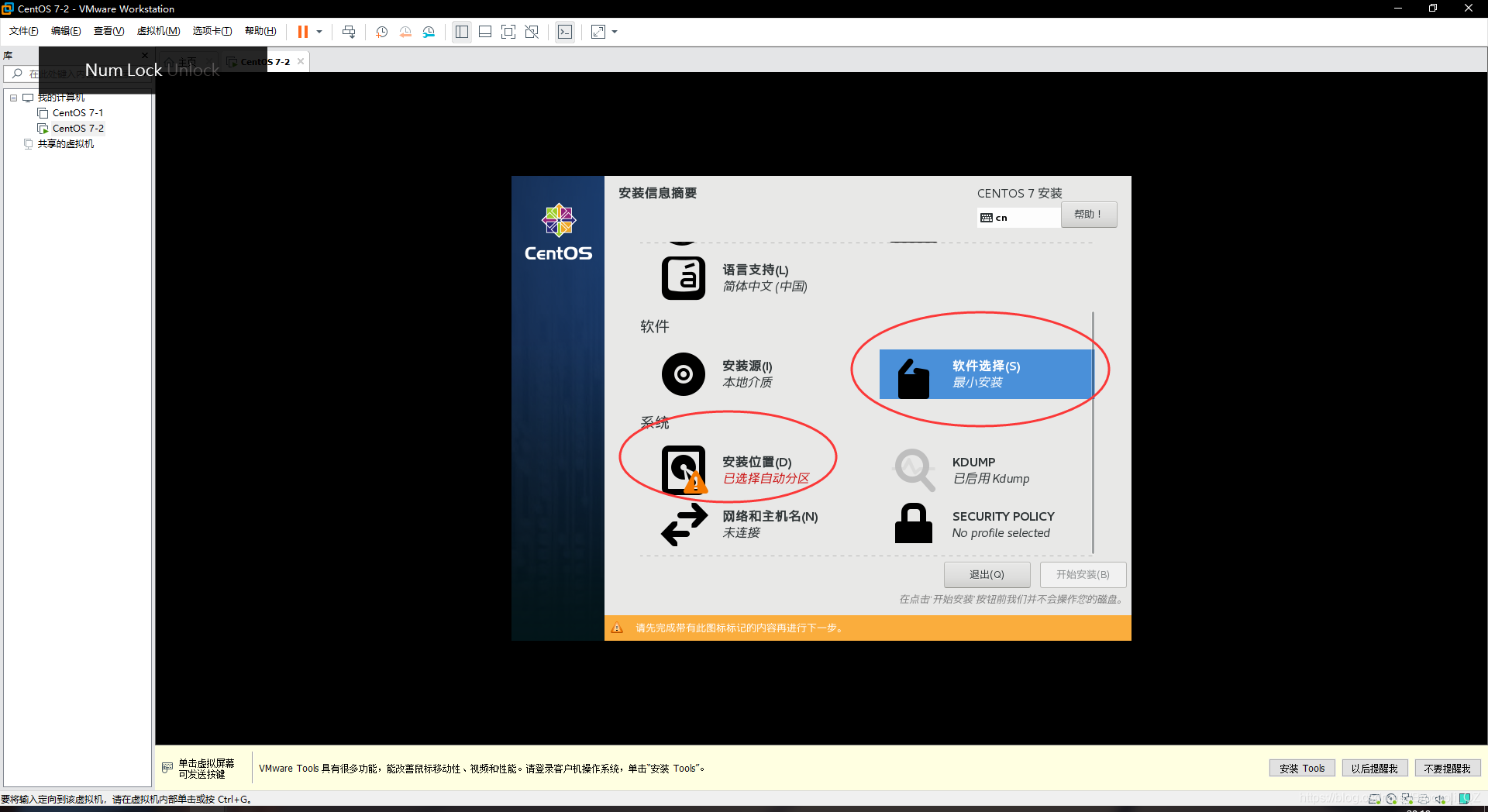
软件选择
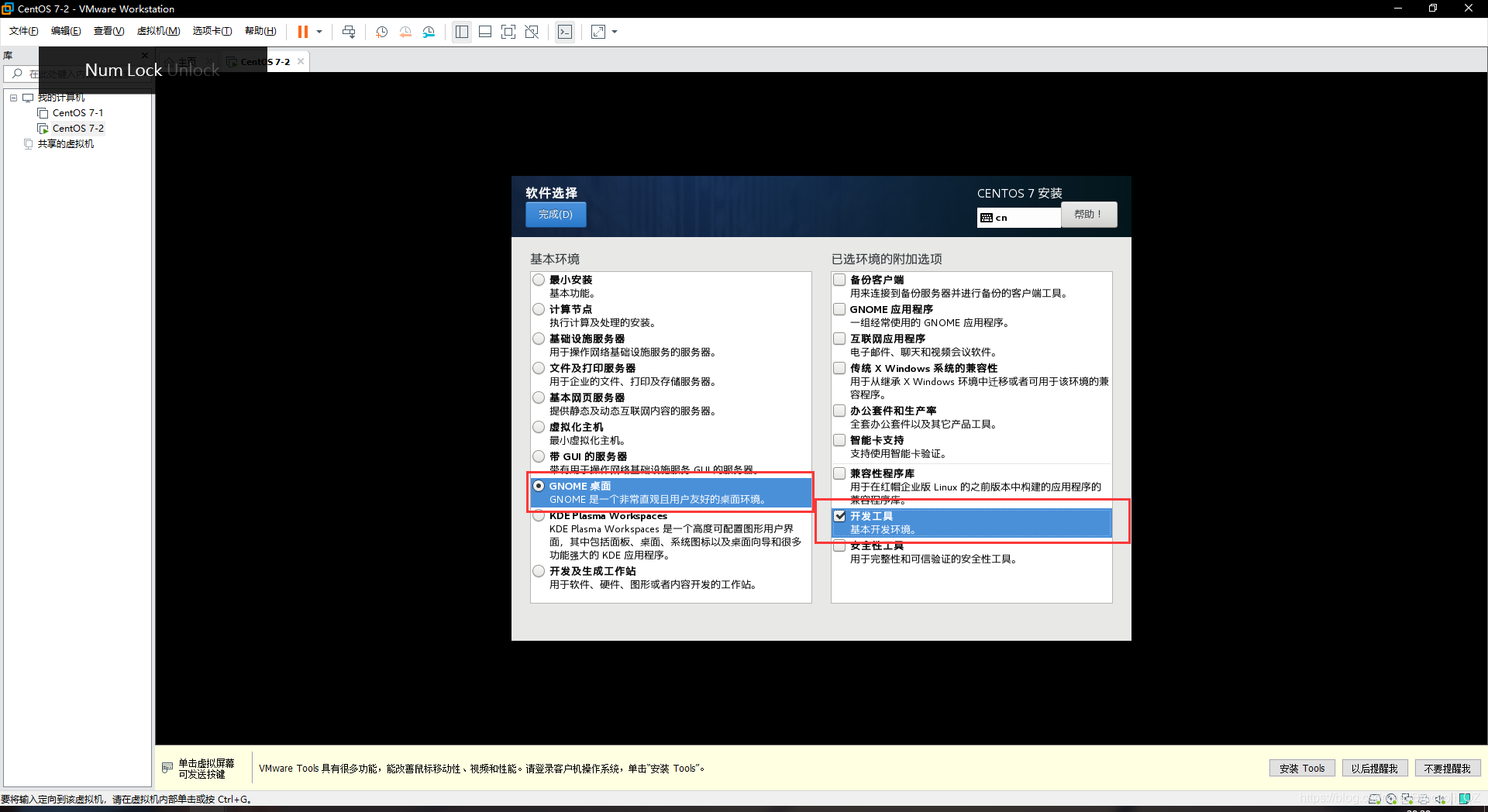
安装位置,选择“我要配置分区“
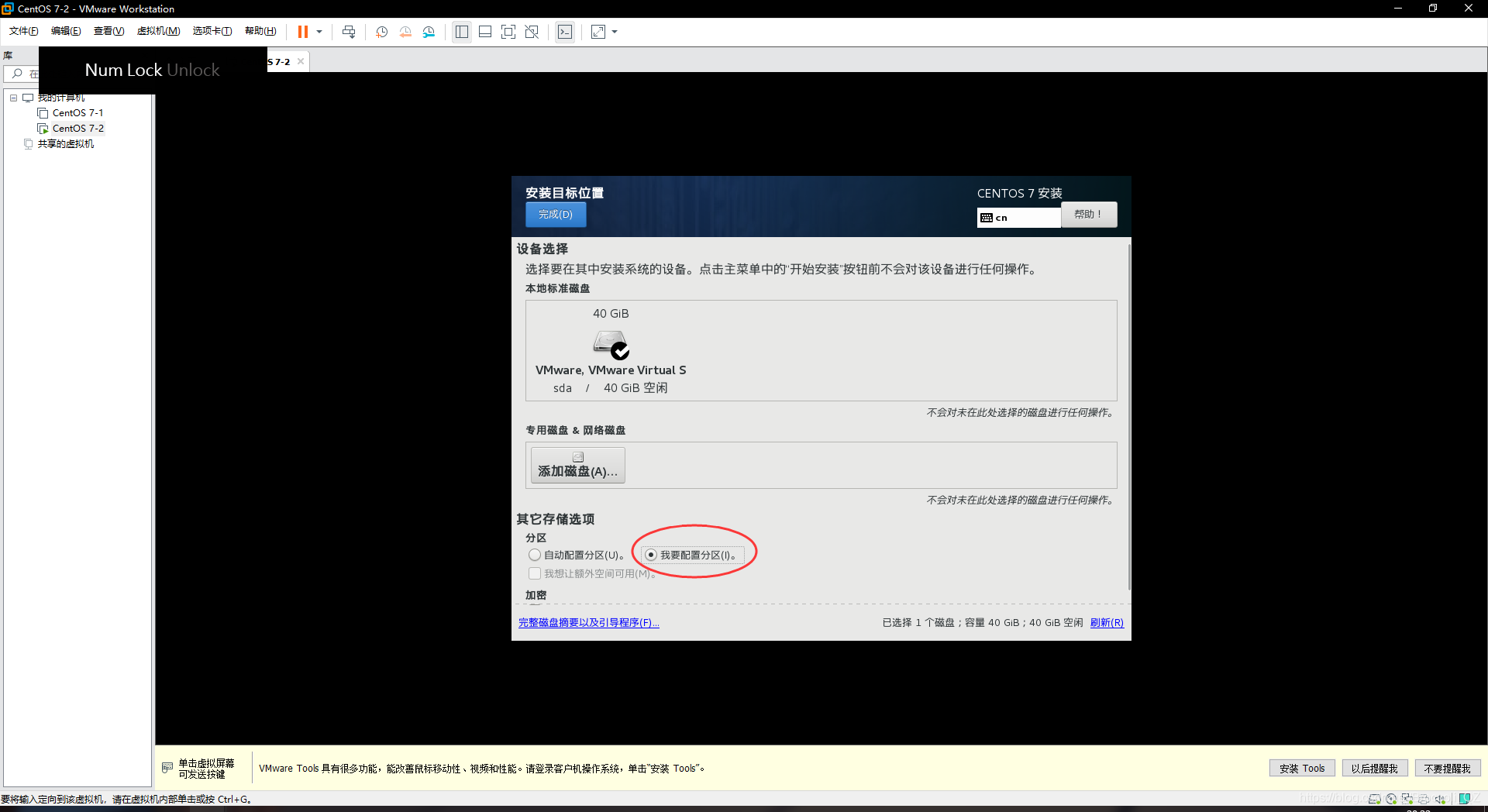
4.手动分区界面选择”标准分区“并点击”+“添加挂载点,也可以理解为分区

5.需要添加三个挂载点,分别是
/boot 建议大小200m~1G
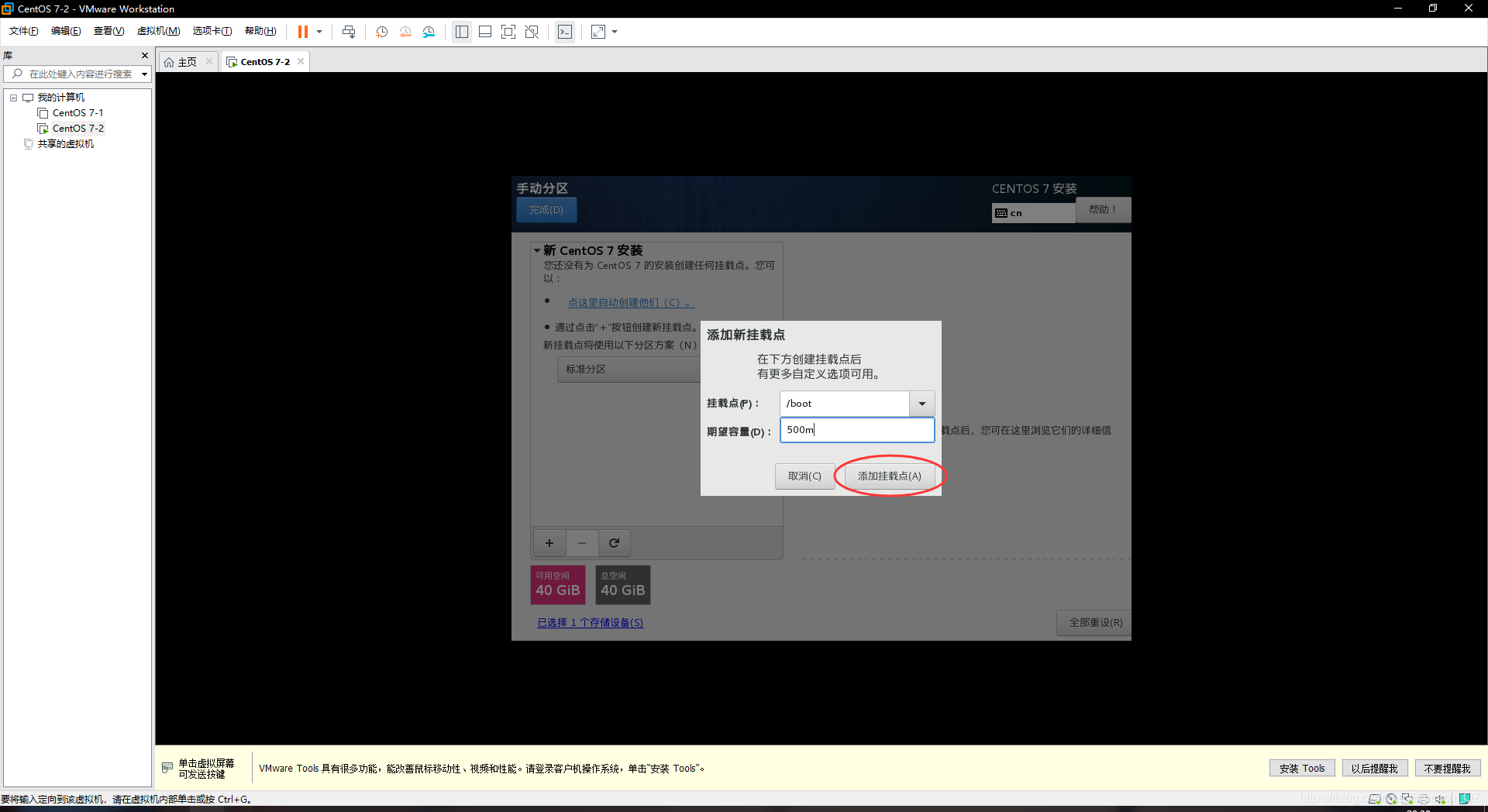
swap 建议是内存的1.5-2倍

/ 剩下的空间可以全分
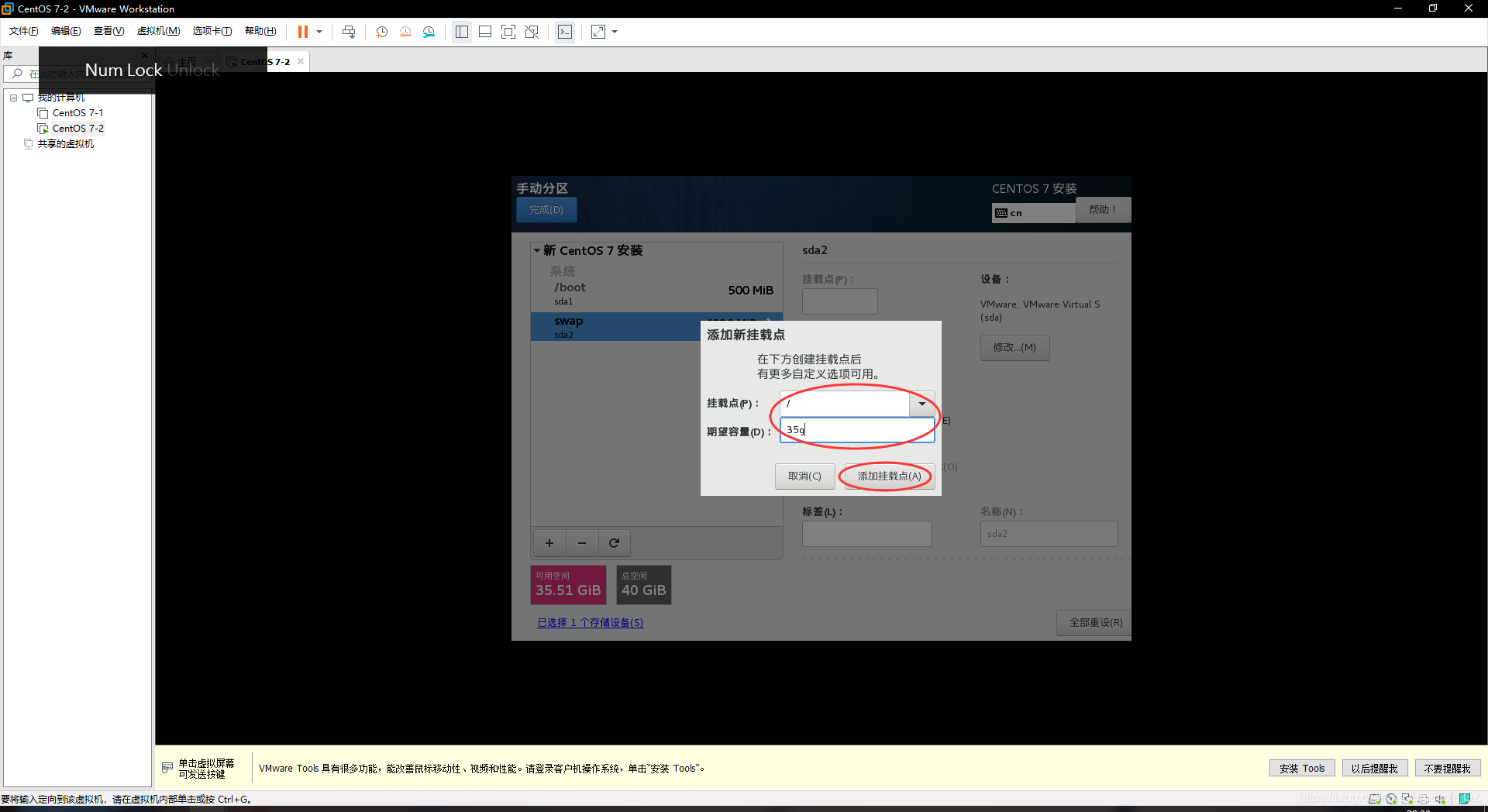
6.完成配置并”接收更改“
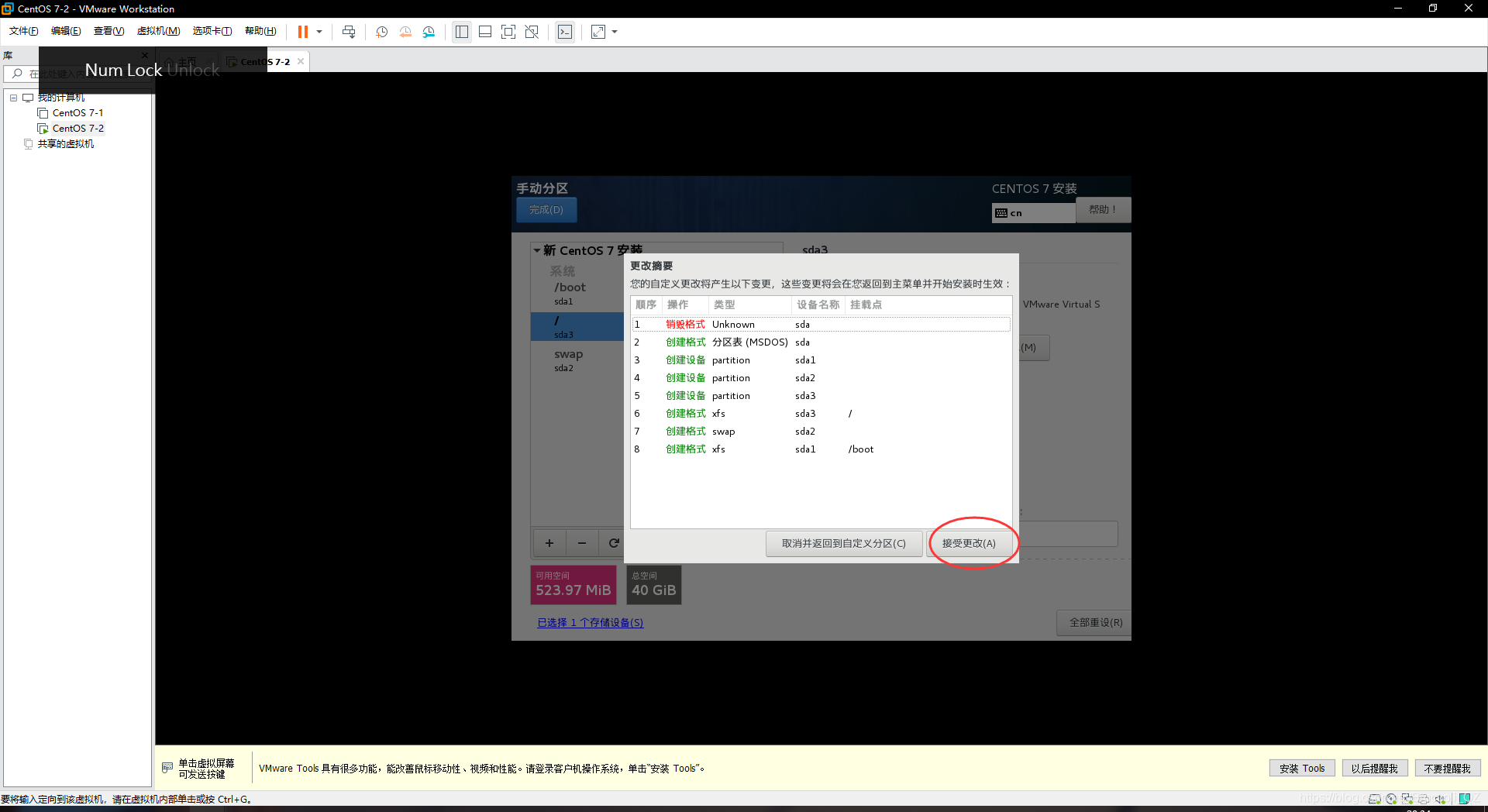
7.记得设置”root密码“和创建用户。创建用户的密码要满足大小写、数字以及特殊符号才行,另外建议勾选”将此用户作为管理员“
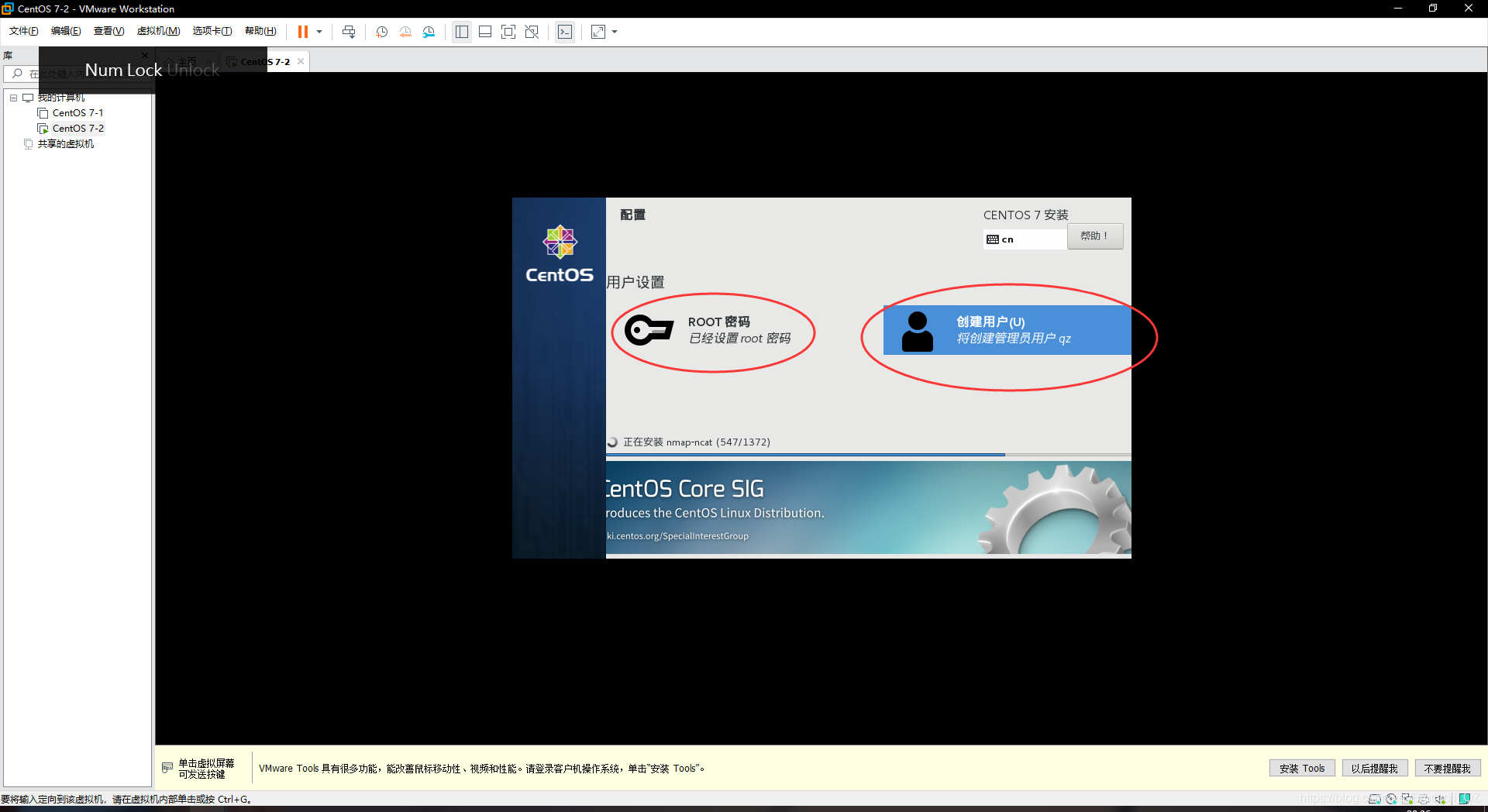
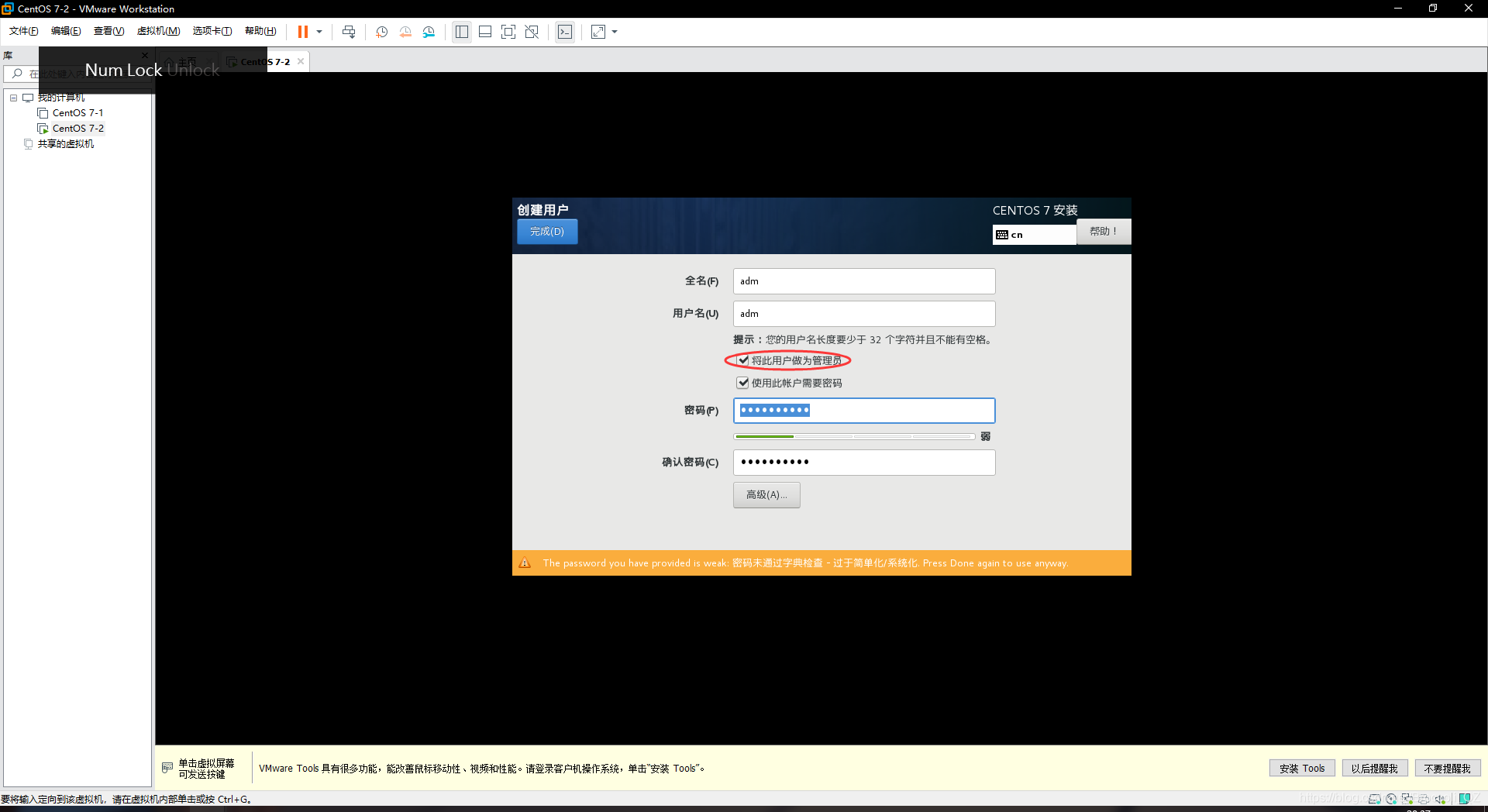
8.等待之后点击“完成”
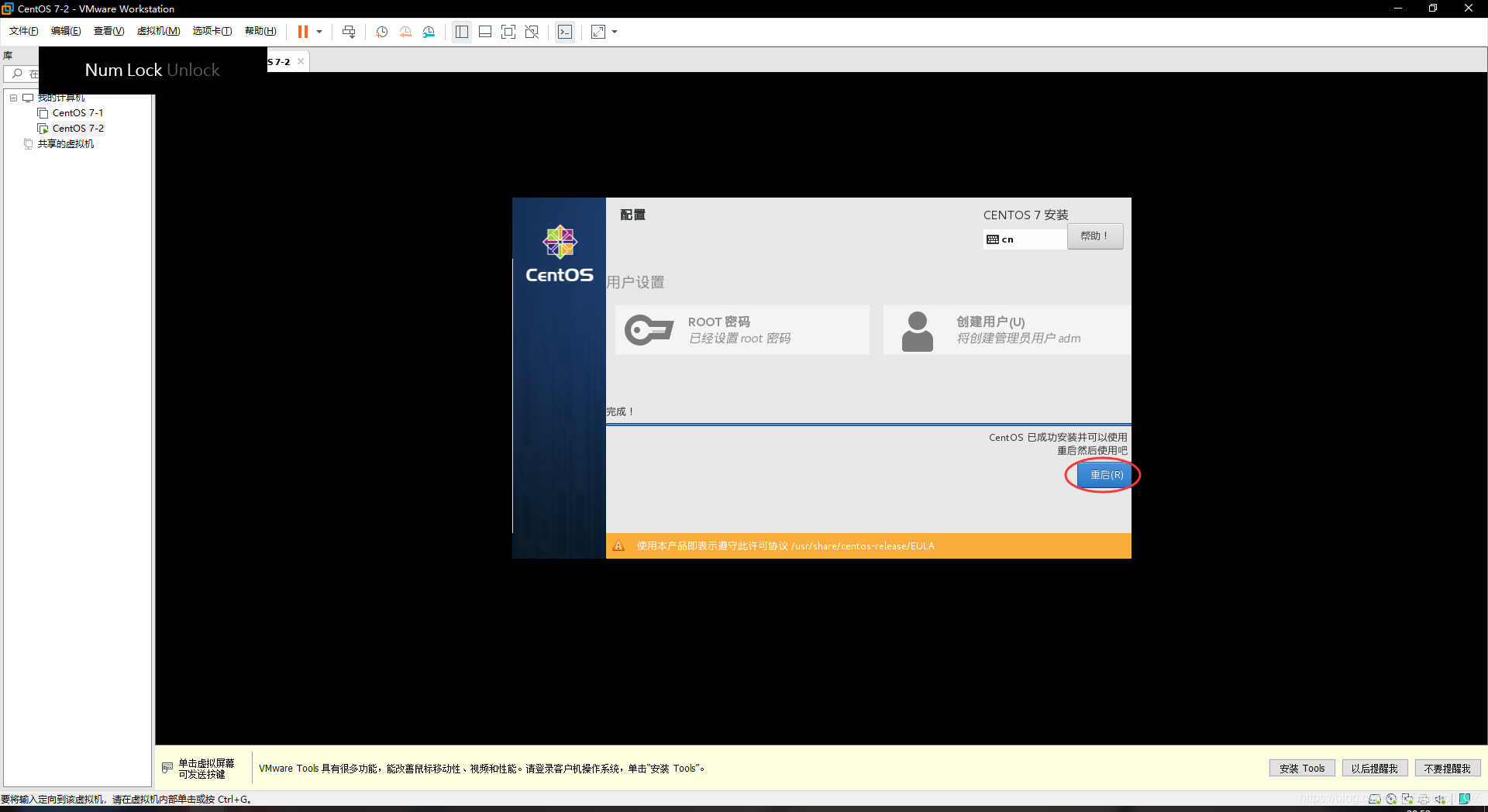
9.接收许可
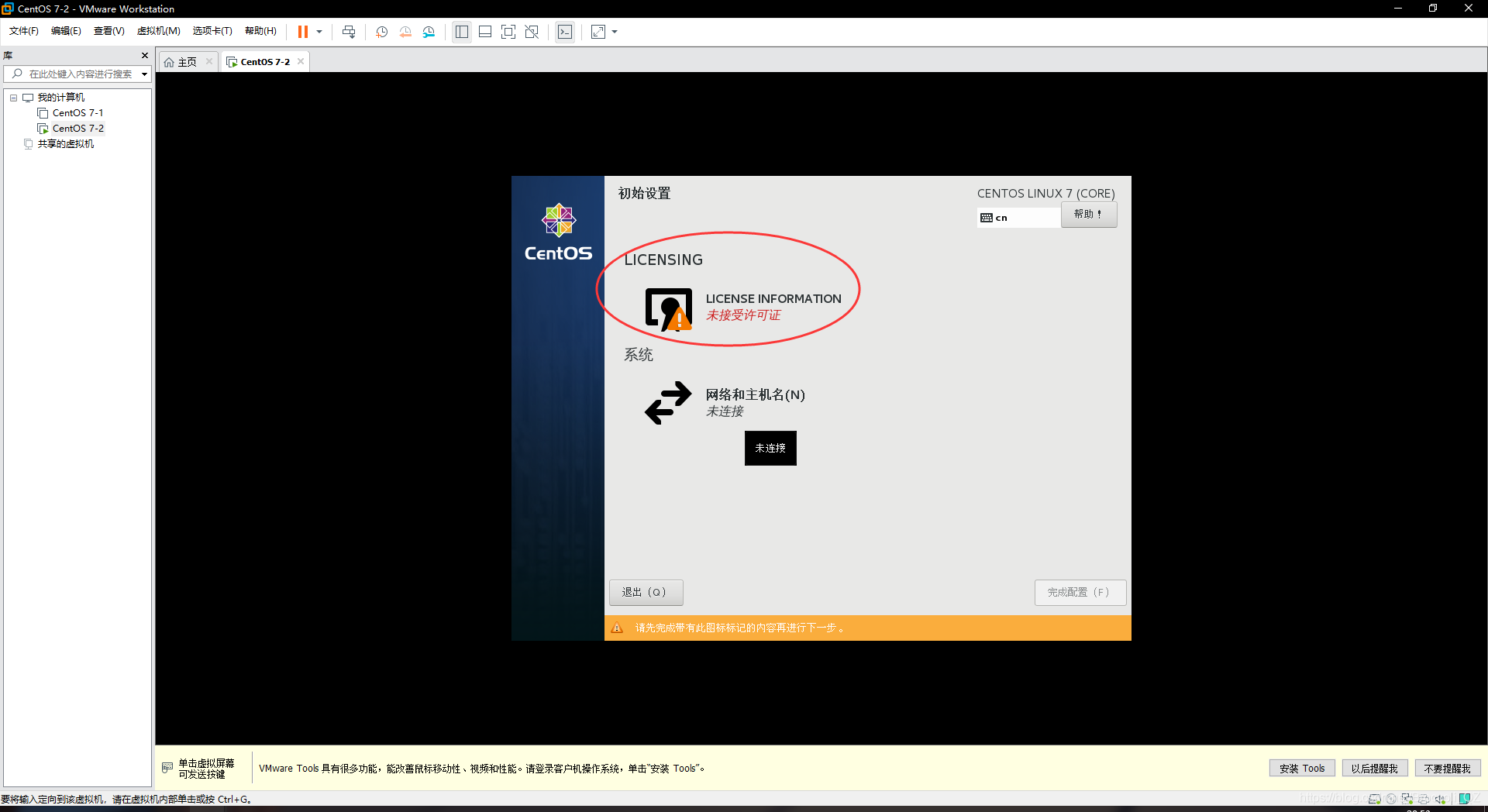
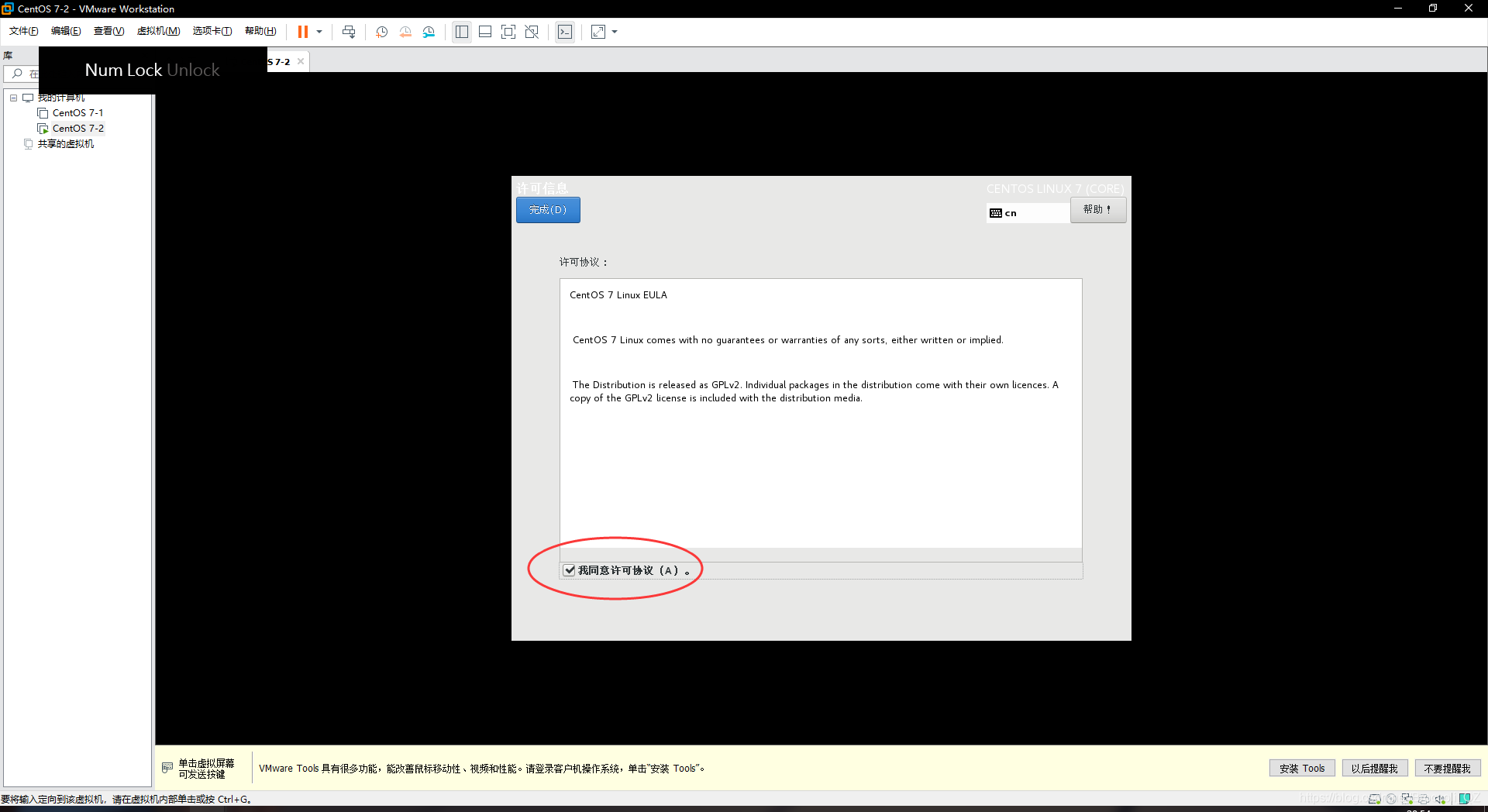
10.完成配置
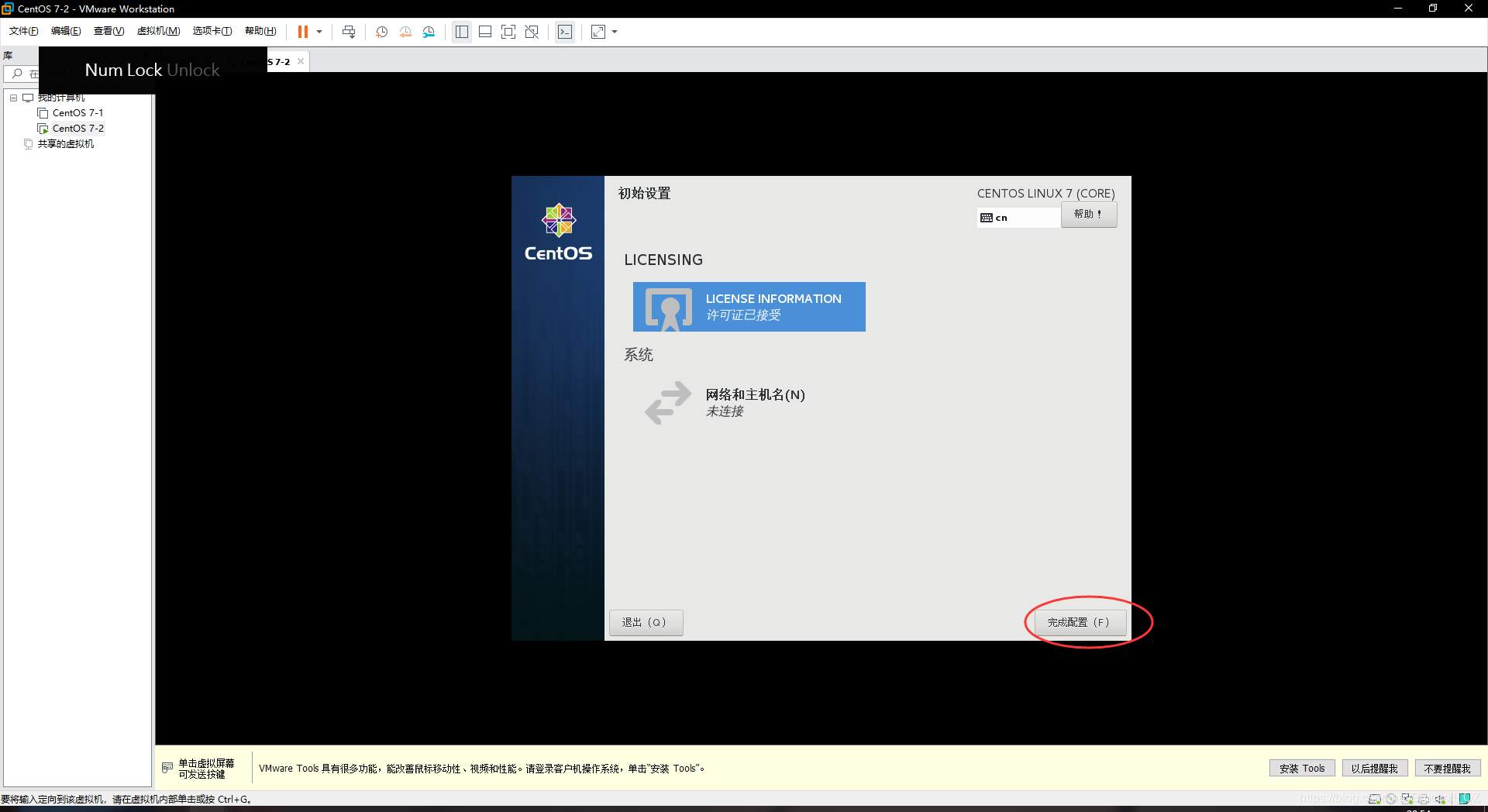
总结
centOS其实是Linux的一个发行版,并且它真正做到了免费和开源,而每个版本的 CentOS 会定期(大概每六个月)更新一次,以便支持新的硬件。通过这样建立一个安全、低维护、稳定、高预测性、高重复性的 Linux 环境。